簡介
本檔案介紹如何使用Microsoft Entra ID為Cisco Catalyst軟體定義廣域網(SD-WAN)設定單一登入(SSO)。
必要條件
需求
思科建議您瞭解以下主題的一般知識:
- 單一登入
- Cisco Catalyst SD-WAN解決方案
採用元件
本檔案中的資訊是根據:
- Cisco Catalyst SD-WAN管理器版本20.15.3.1
- Microsoft Entra ID

附註:以前稱為Azure Active Directory(Azure AD)的解決方案現在稱為Microsoft Entra ID。
本文中的資訊是根據特定實驗室環境內的裝置所建立。文中使用到的所有裝置皆從已清除(預設)的組態來啟動。如果您的網路運作中,請確保您瞭解任何指令可能造成的影響。
背景資訊
單一登入是一種身份驗證方法,允許使用者使用一組憑據安全訪問多個獨立的應用程式或網站。使用SSO,使用者不再需要分別登入到每個應用程式 — 經過身份驗證後,他們就可以無縫訪問所有允許的資源。
實現SSO的一種常見方法是使用聯合身份驗證,它使用諸如SAML 2.0、WS-Federation或OpenID Connect等協定在身份提供程式(IdP)和服務提供程式(SP)之間建立信任。聯合通過集中身份驗證提高安全性、可靠性和使用者體驗。
Microsoft Entra ID是一種廣泛使用的基於雲的身份提供程式,支援這些聯合協定。在使用Cisco Catalyst SD-WAN的SSO設定中,Microsoft Entra ID充當IdP,Cisco SD-WAN Manager充當Service Provider。
整合工作如下:
- 網路管理員嘗試登入到Cisco SD-WAN Manager。
- Cisco SD-WAN Manager向Microsoft Entra ID傳送身份驗證請求。
- Microsoft Entra ID提示管理員使用其Entra ID(Microsoft)帳戶進行身份驗證。
- 驗證憑證後,Microsoft Entra ID會將安全響應傳送回Cisco SD-WAN Manager,以確認身份驗證。
- Cisco SD-WAN Manager無需單獨的憑證即可授予訪問許可權。
在此模型中:
- 身份提供程式(IdP) — 儲存使用者資料,驗證憑據(例如,Microsoft Entra ID、Okta、PingID、ADFS)。
- 服務提供商 — 託管要訪問的應用程式(例如Cisco SD-WAN Manager)。
- Users — 在IdP目錄中擁有帳戶並有權訪問服務提供商。
根據行業標準配置時,Cisco Catalyst SD-WAN與任何符合SAML 2.0的IdP相容。
使用單一登入的優勢
- 通過身份提供程式集中憑據管理。
- 通過消除多個弱密碼加強身份驗證安全。
- 簡化管理員的安全訪問。
- 啟用對Cisco Catalyst SD-WAN Manager和其他授權應用程式的一鍵訪問。
設定

附註:支援的最低版本:Cisco Catalyst SD-WAN管理器版本20.8.1。
步驟1.獲取Cisco SD-WAN Manager SAML後設資料
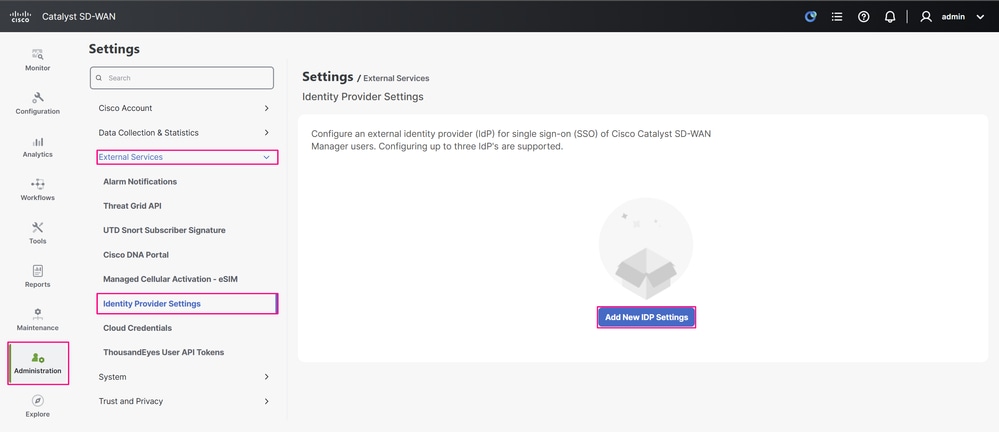 Cisco SD-WAN管理員UI
Cisco SD-WAN管理員UI

附註:在此示例中,後設資料XML檔案直接指向Cisco SD-WAN Manager的IP地址,但在許多生產環境中,它指向其完全限定的域名(FQDN)。 對於獨立的Cisco SD-WAN Manager,後設資料中包含的實體ID與下載時用於登入Cisco SD-WAN Manager的URL匹配。這表示它使用IP地址或FQDN運行,因為它是單節點設定。
對於Cisco SD-WAN Manager集群,相同的原理適用於FQDN指向其中一個集群節點,並且後設資料包括此域作為實體ID。不同之處在於,無論您是使用群集的FQDN還是使用來自使用其IP地址的特定節點的後設資料,在成功完成與Microsoft Entra ID的SSO整合後,其他節點也會重定向到IdP登入提示。
這兩種方案的主要要求是,您在Cisco SD-WAN Manager中使用的實體ID(無論是IP地址還是FQDN)與IdP端配置的識別符號相匹配。
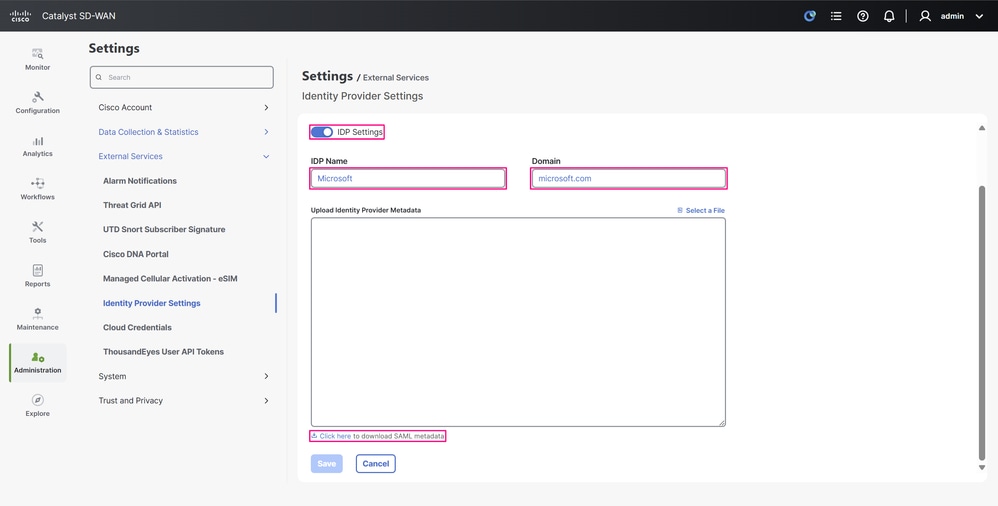 「IdP設定:配置」頁
「IdP設定:配置」頁
步驟2.在Microsoft Entra ID中配置用於SSO的企業應用程式
- 使用以下角色之一登錄Microsoft Entra管理中心門戶:雲應用程式管理員、應用程式管理員或服務主體的所有者。
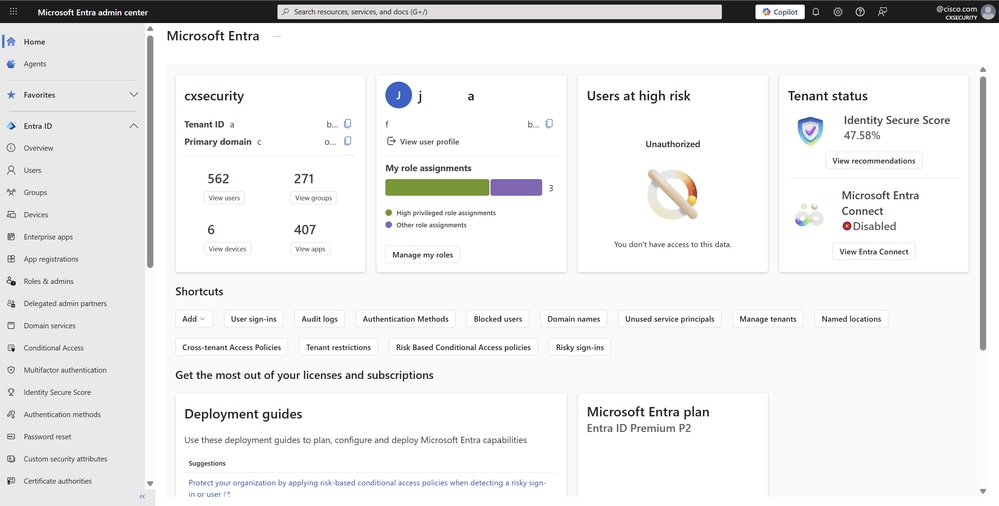 Microsoft Entra管理中心門戶
Microsoft Entra管理中心門戶
- 導航到Entra ID > Enterprise apps,或者也可以在您在門戶頂部的搜尋欄中輸入enterprise applications,然後選擇Enterprise Applications時訪問此服務。
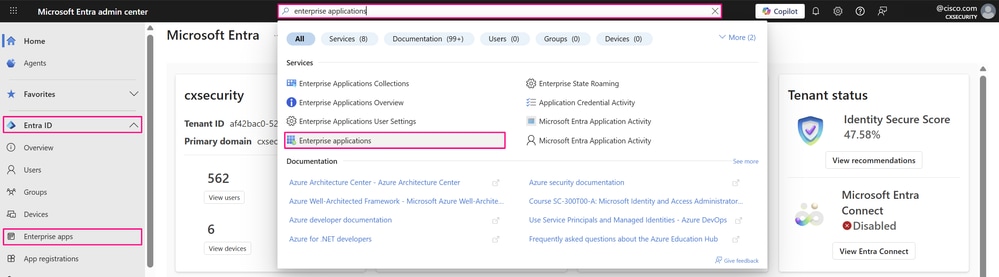 Microsoft Entra管理中心門戶
Microsoft Entra管理中心門戶
- 將開啟「所有應用程式」頁面。在搜尋框中輸入現有應用程式的名稱,然後從搜尋結果中選擇應用程式。

附註:在此頁面上,您可以根據組織的要求建立自定義企業應用程式,並在按一下New application時,使用SSO身份驗證(如果尚未進行)對其進行配置。
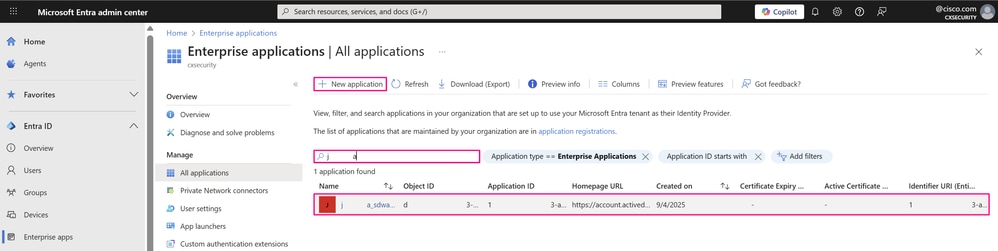 企業應用程式控制面板
企業應用程式控制面板
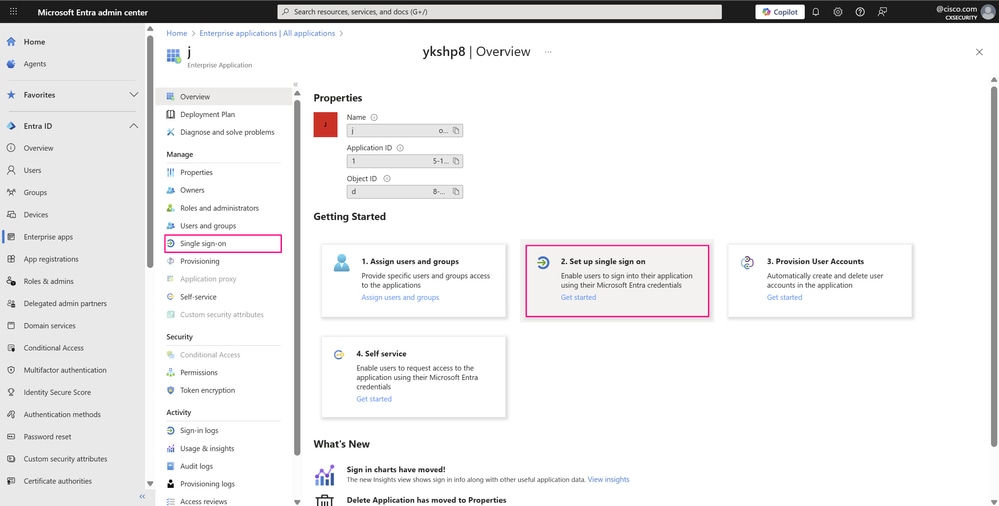 企業應用程式概述
企業應用程式概述
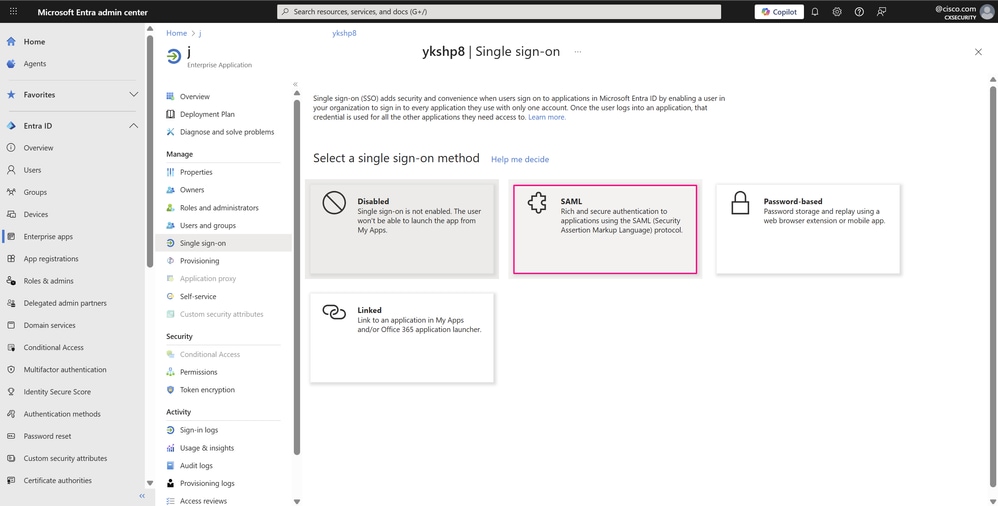 單一登入窗格
單一登入窗格
- 在「使用SAML設定單一登入」頁上,按一下上傳後設資料檔案。
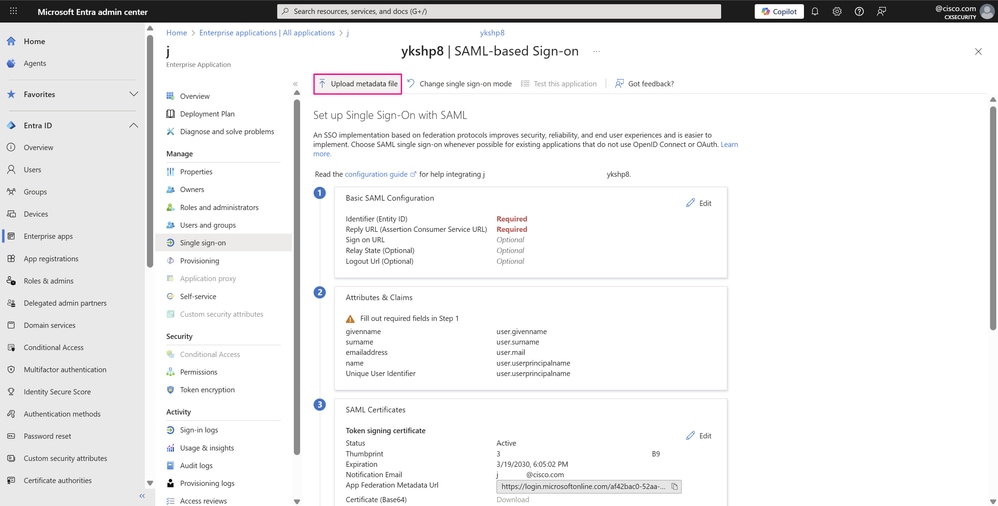 「使用SAML的SSO配置」頁
「使用SAML的SSO配置」頁
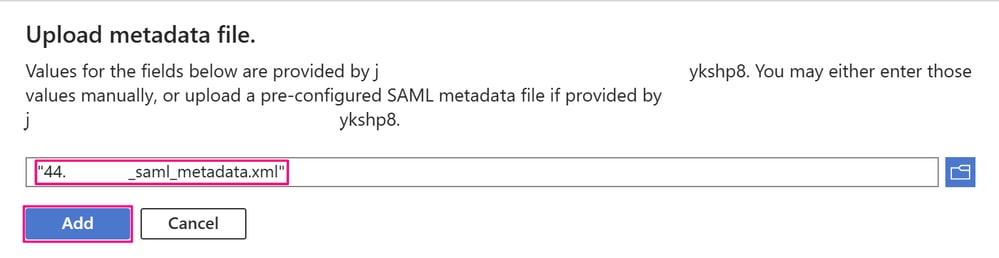 上載後設資料檔案視窗
上載後設資料檔案視窗
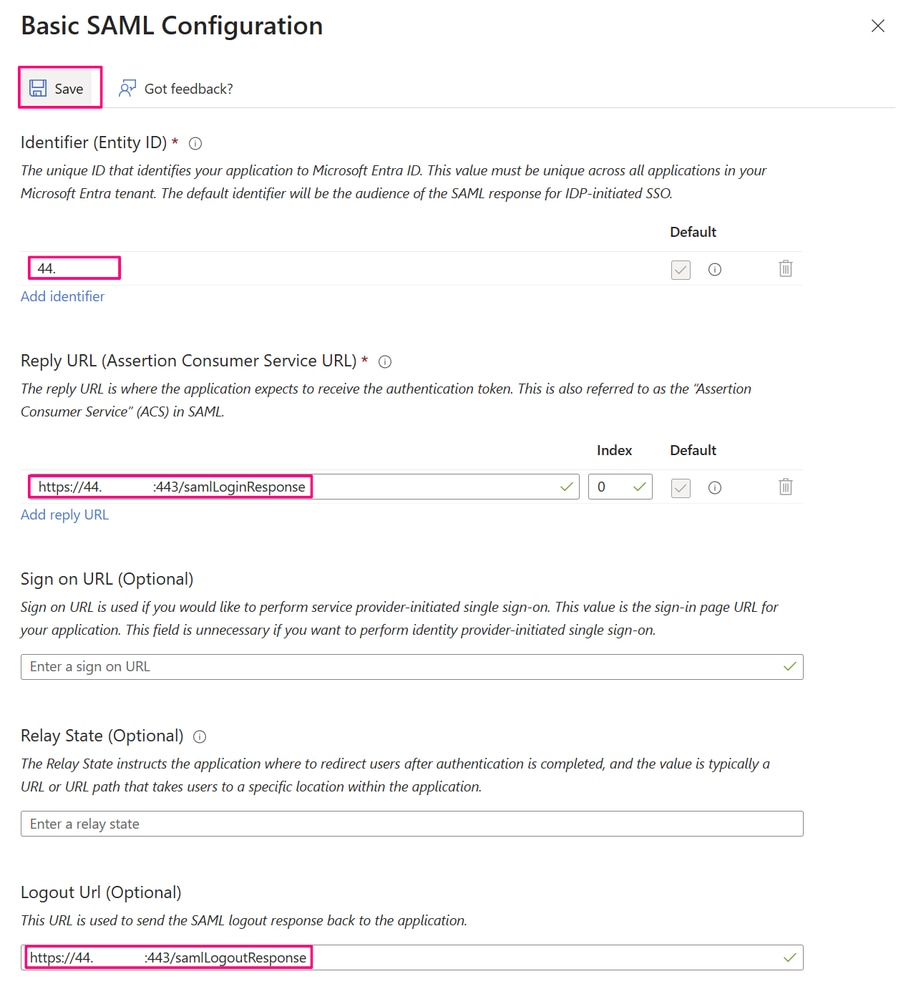 基本SAML配置視窗
基本SAML配置視窗
步驟3.將使用者或組帳戶新增到企業應用程式
- 在定義應用程式的SAML配置引數後,可以繼續將登入到該應用程式的使用者或組新增到企業應用程式中。為此,請首先導航到Entra ID > Users,或在門戶頂部的搜尋欄中搜尋服務名稱時也可以訪問此服務,如上一步所示。
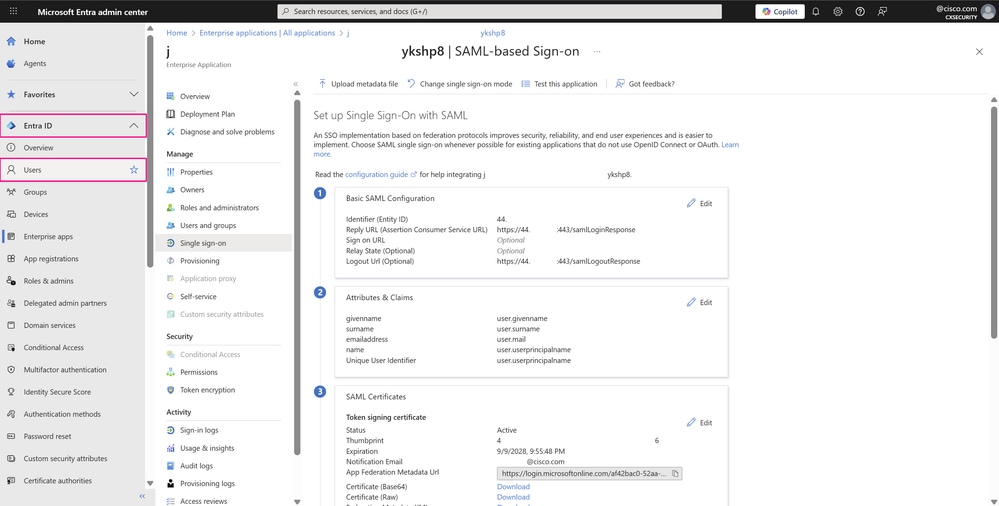 「使用SAML的SSO配置」頁
「使用SAML的SSO配置」頁
- 建立與組關聯的使用者,以說明使用Cisco SD-WAN Manager及其使用者組之一netadmin(在生產環境中最常見)進行SSO身份驗證。為此,請導航到Entra ID > Users。接下來,單擊New user,然後選擇Create new user。
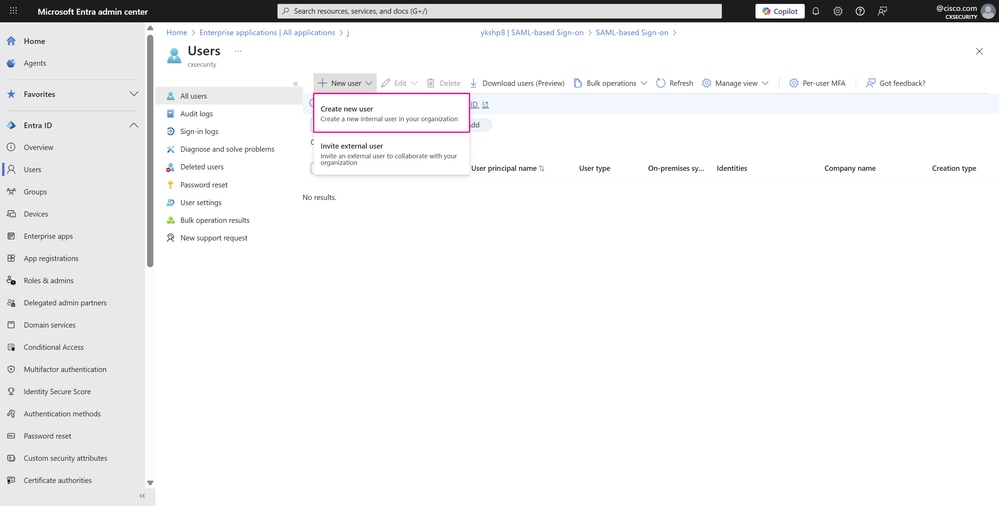 使用者控制面板
使用者控制面板
- Basics頁籤包含建立新使用者所需的核心欄位。
- 對於User principal name,輸入唯一使用者名稱,然後從組織中可用的域下拉選單中選擇域。
- 輸入用戶的顯示名稱。
- 如果要輸入自定義密碼,請取消選中Auto-generate password,或者選中此選項以自動生成密碼。
- 您可以將該使用者新增到Assignments頁籤中的組,但由於尚未建立組成員身份,請單擊Review + create。
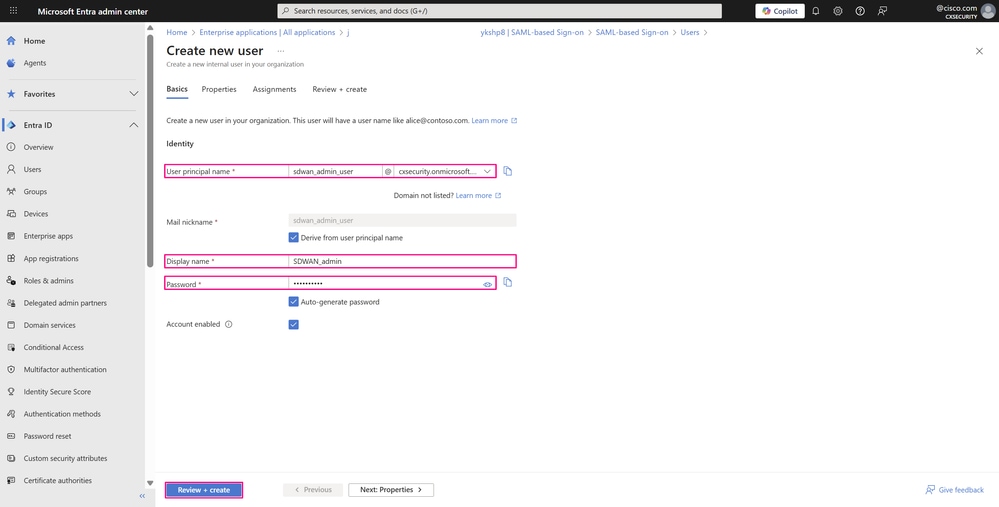 「使用者建立」頁
「使用者建立」頁
- 最後一個頁籤顯示使用者建立工作流程中的關鍵詳細資訊。檢視詳細資訊,然後按一下Create完成該過程。
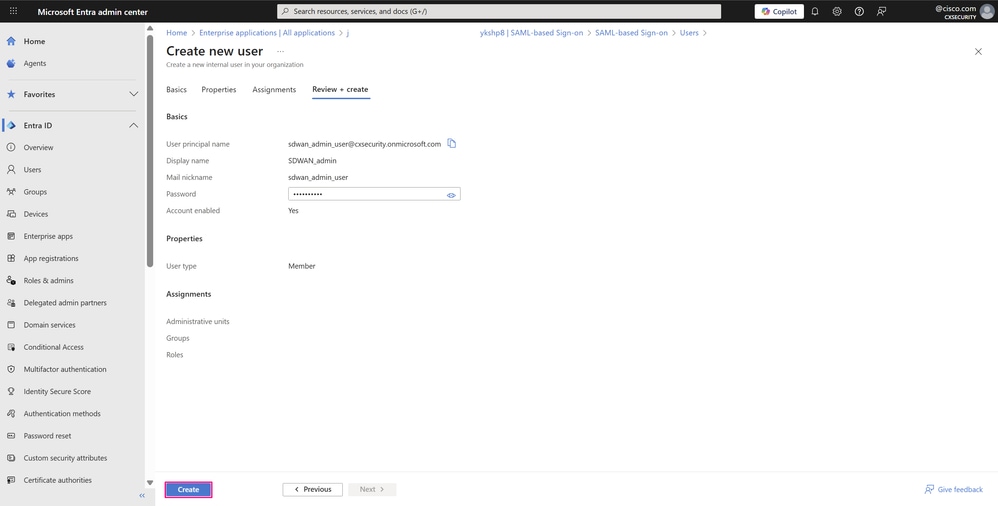 「使用者建立」頁
「使用者建立」頁
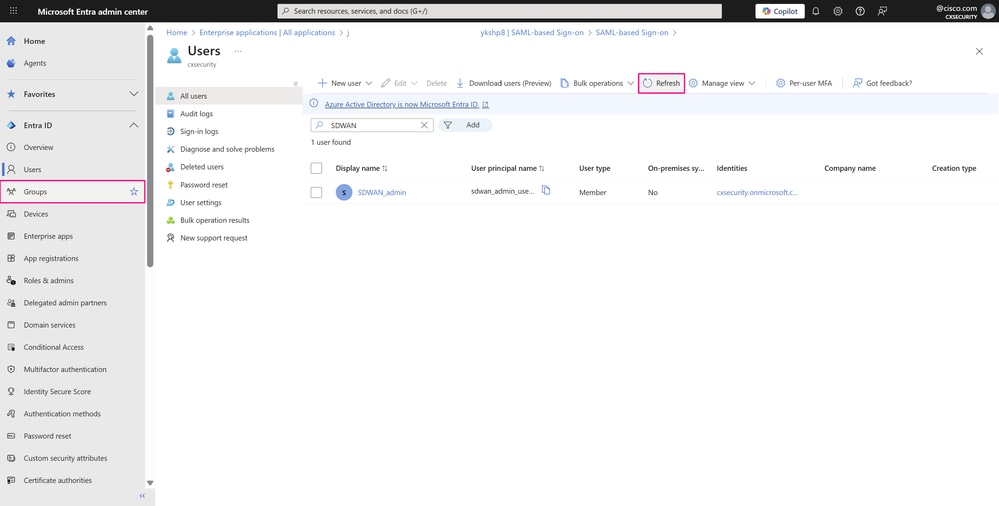 使用者控制面板
使用者控制面板
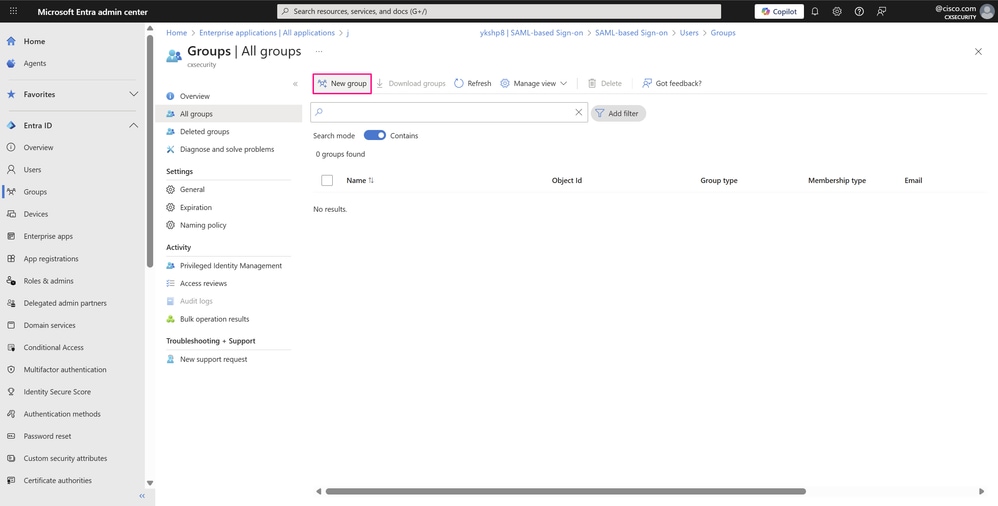 「所有組」頁
「所有組」頁
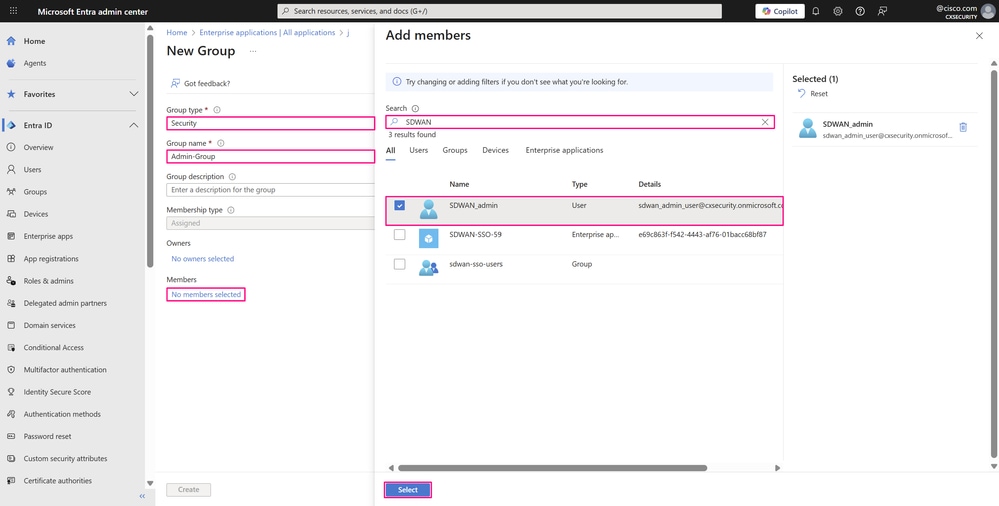 「組建立」頁
「組建立」頁
 「組建立」頁
「組建立」頁
- 新組將在稍後顯示。如果沒有,請按一下刷新,然後使用服務中的搜尋欄搜尋組名。重複前面的步驟以建立其他使用者並將其新增到其他組成員身份,以驗證應用程式及其其他使用者組(如操作員)的SSO登入。
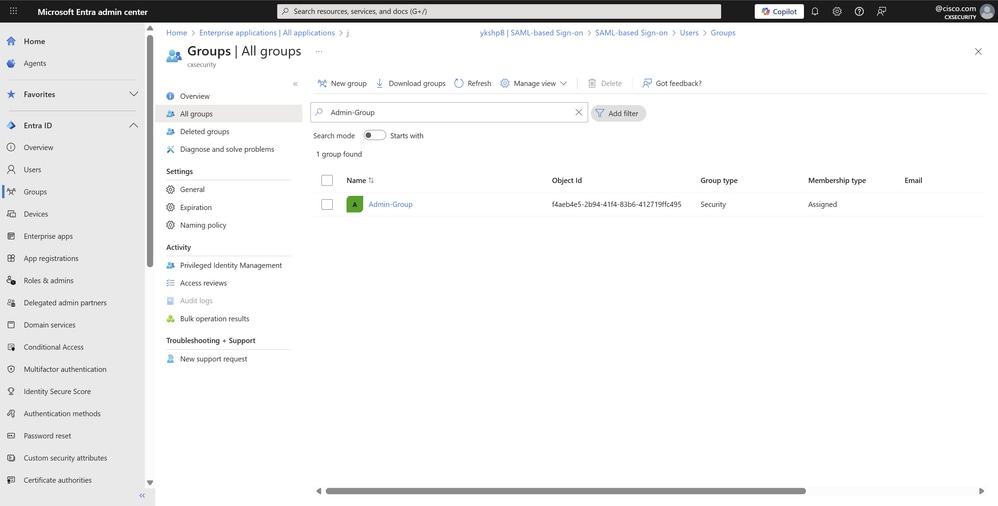 「所有組」頁
「所有組」頁
步驟4.為Microsoft Entra ID配置SAML組設定
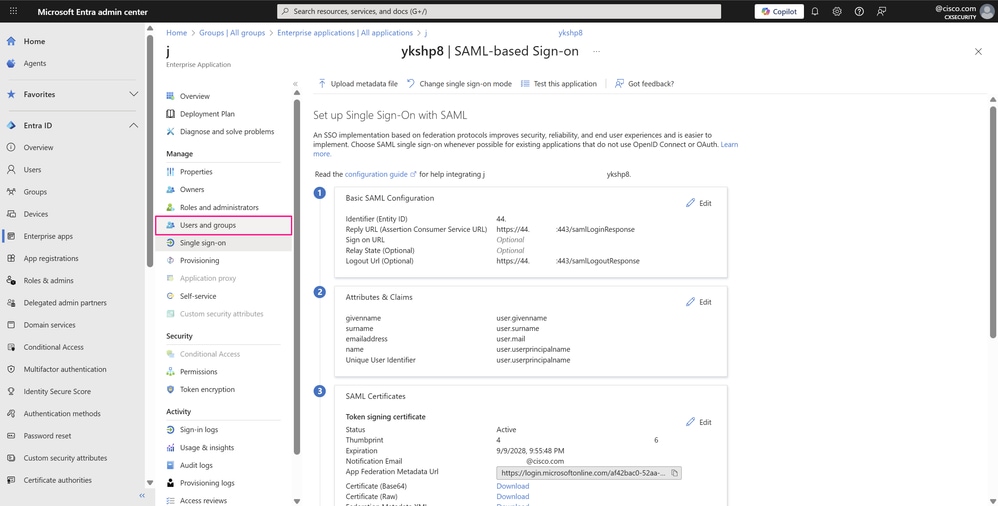 「使用SAML的SSO配置」頁
「使用SAML的SSO配置」頁
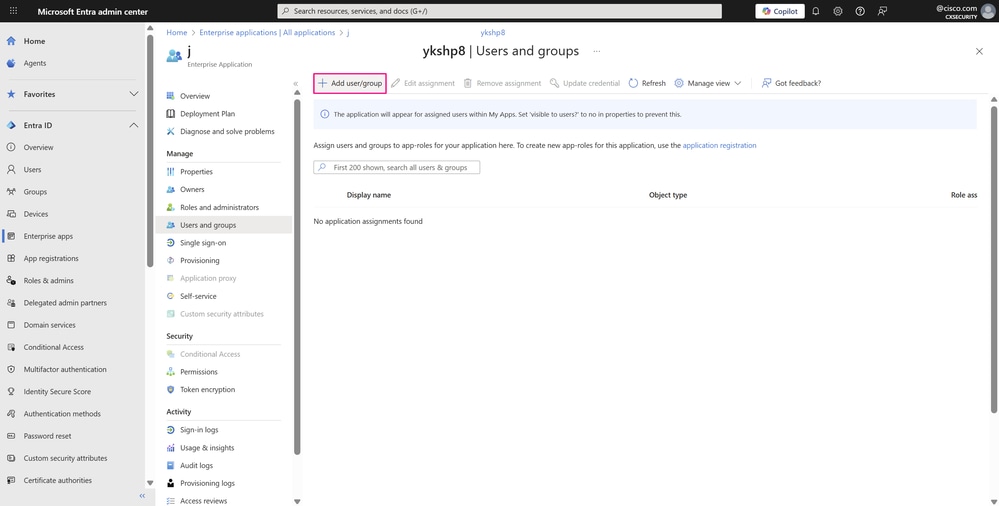 「使用者和組」頁
「使用者和組」頁
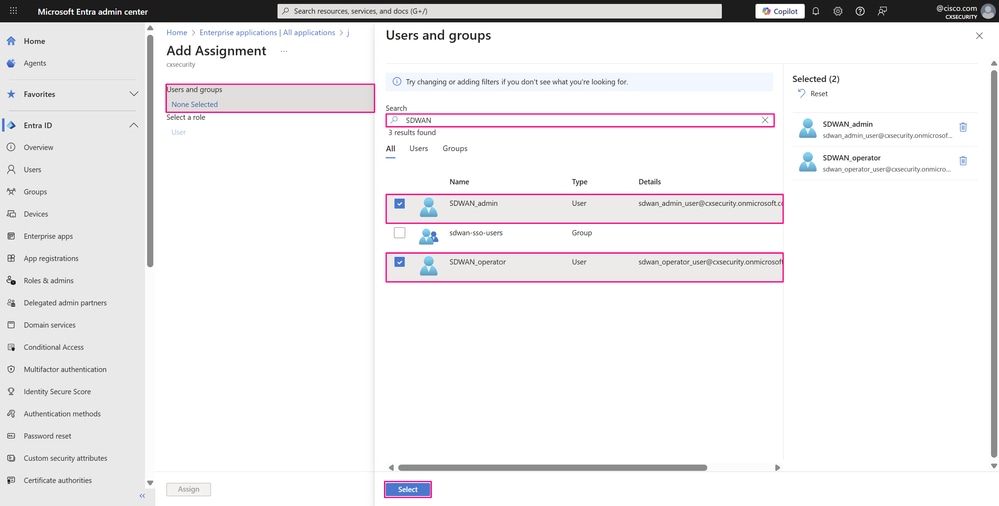 使用者/組分配窗格
使用者/組分配窗格
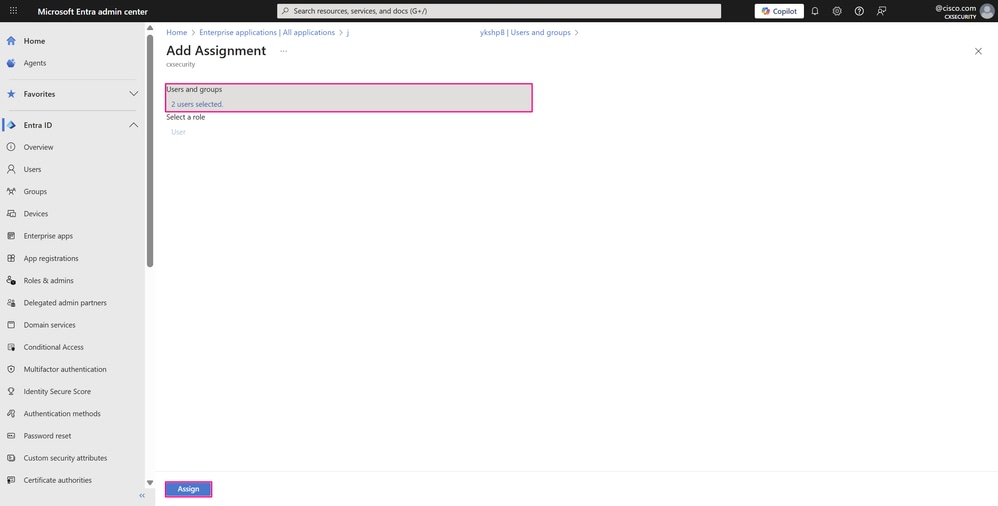 使用者/組分配窗格
使用者/組分配窗格
- 分配給您的企業應用程式的使用者會在分配後不久列出。在左側選單的Manage部分中按一下Single sign-on,訪問應用程式的SSO SAML配置,並完成其餘必需的配置。
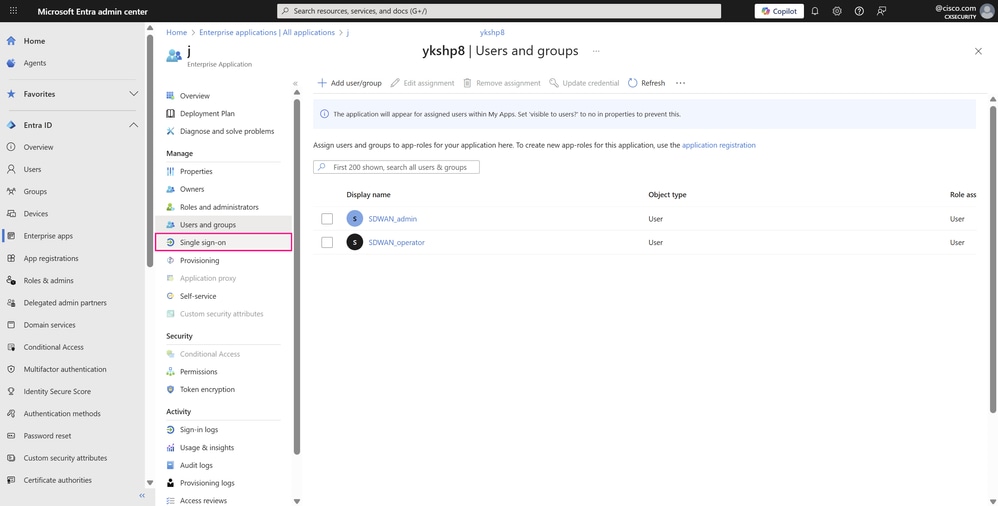 「使用者和組」頁
「使用者和組」頁
- 在使用SAML設定單一登入頁面的Attributes & Claims下,按一下Edit。
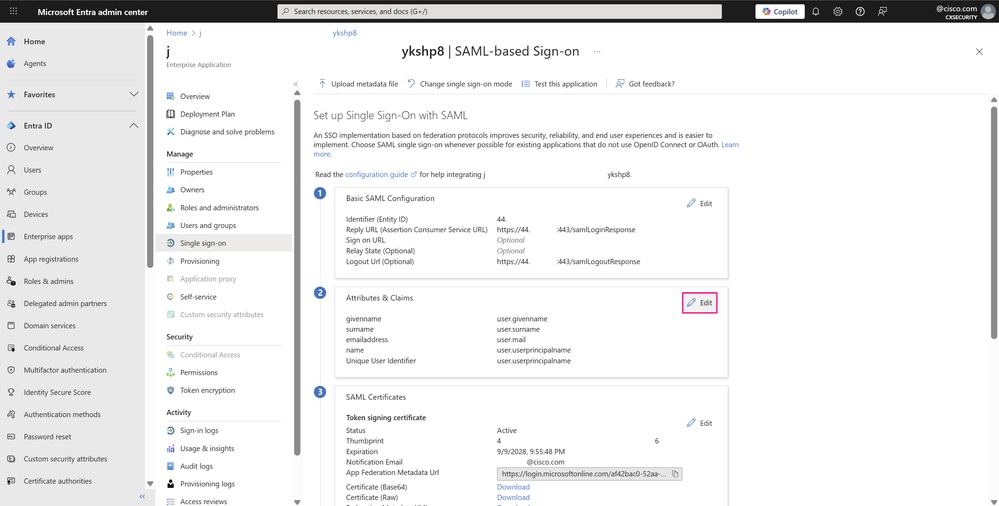 「使用SAML的SSO配置」頁
「使用SAML的SSO配置」頁

附註:您的組織可能根據自身的特定需求要求其他索賠。
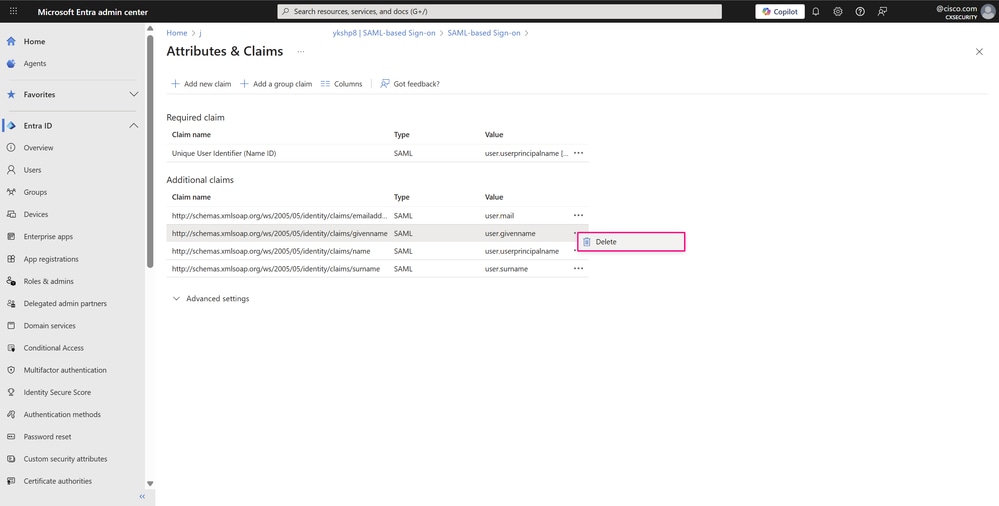 屬性和宣告頁
屬性和宣告頁
- 在「Claim deletion」視窗中,按一下OK以刪除該索賠。
 報銷申請刪除視窗
報銷申請刪除視窗
- 接下來,從其餘兩個宣告中的宣告名稱中刪除名稱空間,因為此欄位是可選的。此更改允許在此頁面上顯示每個的實際名稱,以便於識別。將滑鼠懸停在每個宣告上,然後按一下它以訪問其設定。
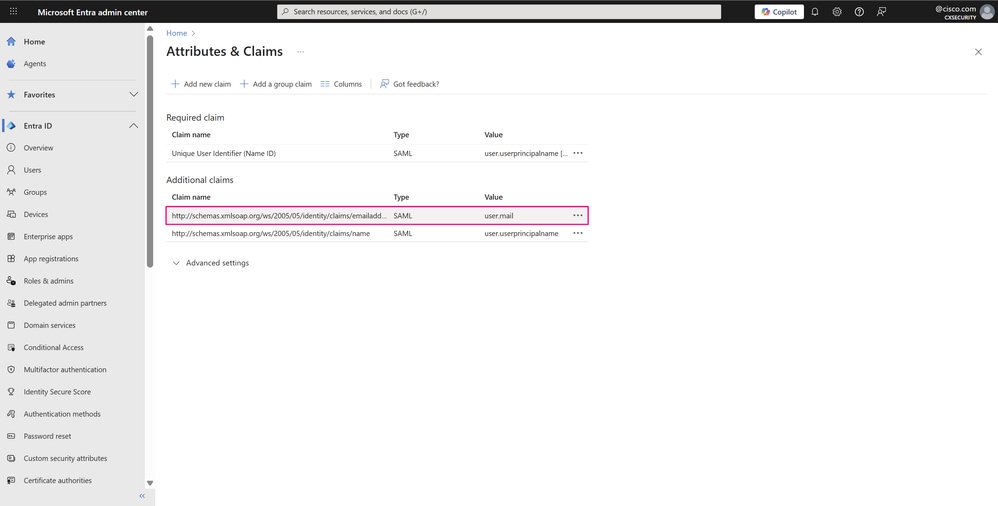 屬性和宣告頁
屬性和宣告頁
- 在Manage claim頁面上,刪除Namespace欄位,然後按一下Save以應用更改。
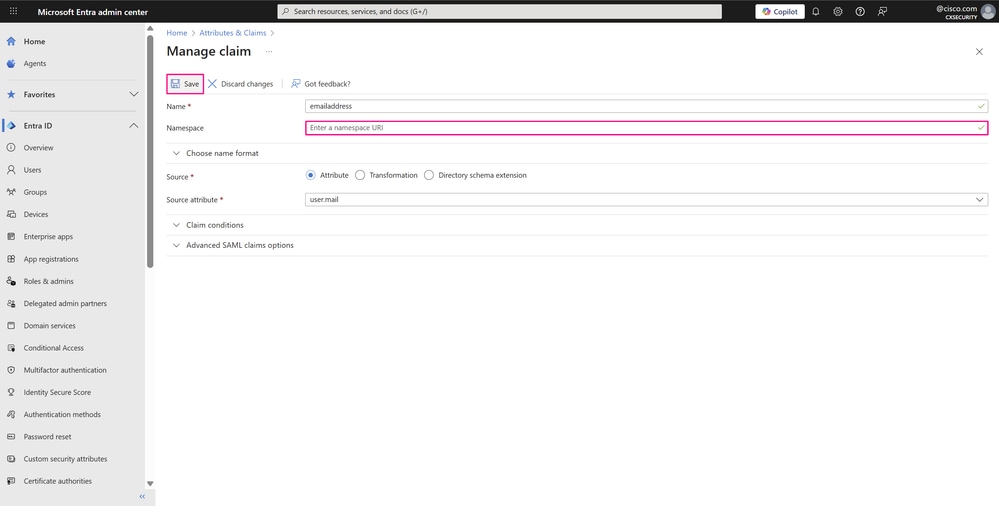 管理報銷申請頁面
管理報銷申請頁面
- 現在可以看到兩個所需宣告的名稱。但是,還需要一個附加宣告,以定義使用者所屬的組和授權訪問應用程式資源的組。為此,請按一下新增新宣告。
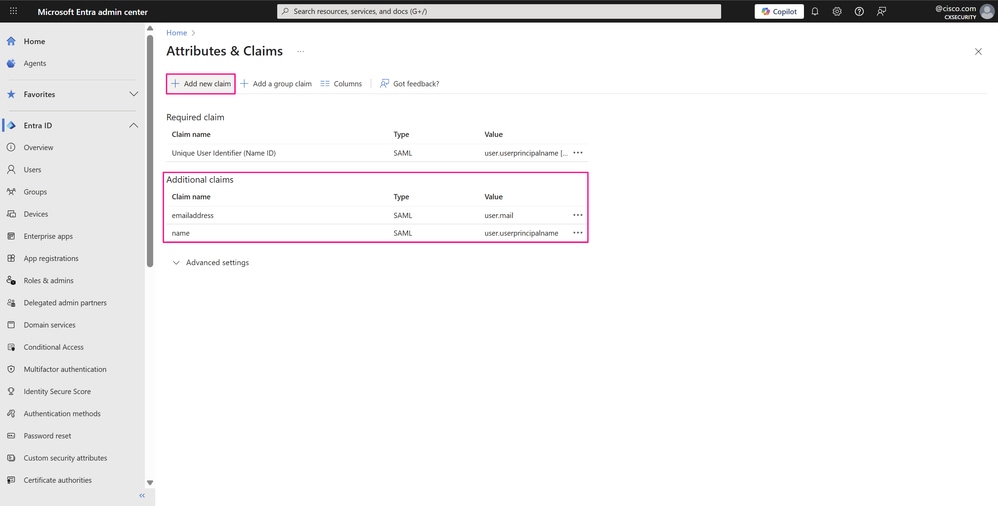 屬性和宣告頁
屬性和宣告頁
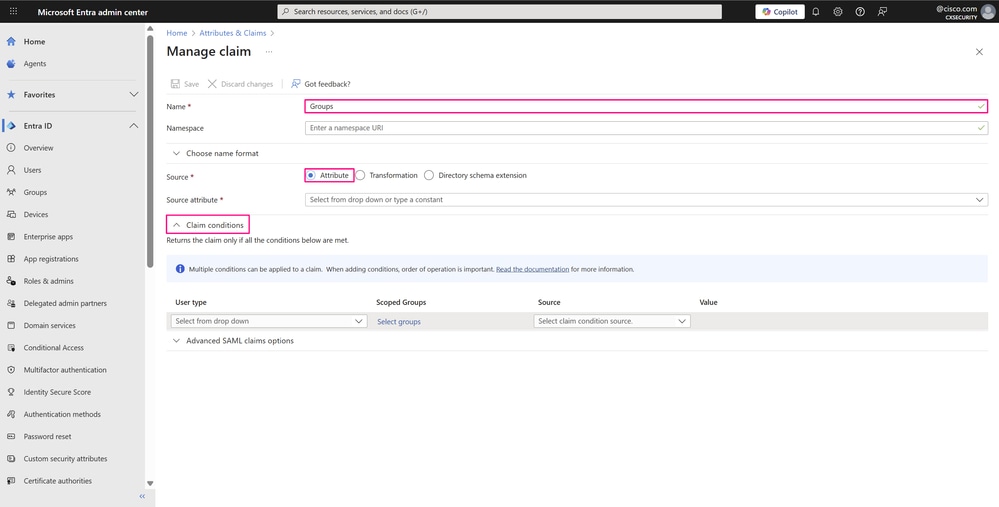 管理報銷申請頁面
管理報銷申請頁面
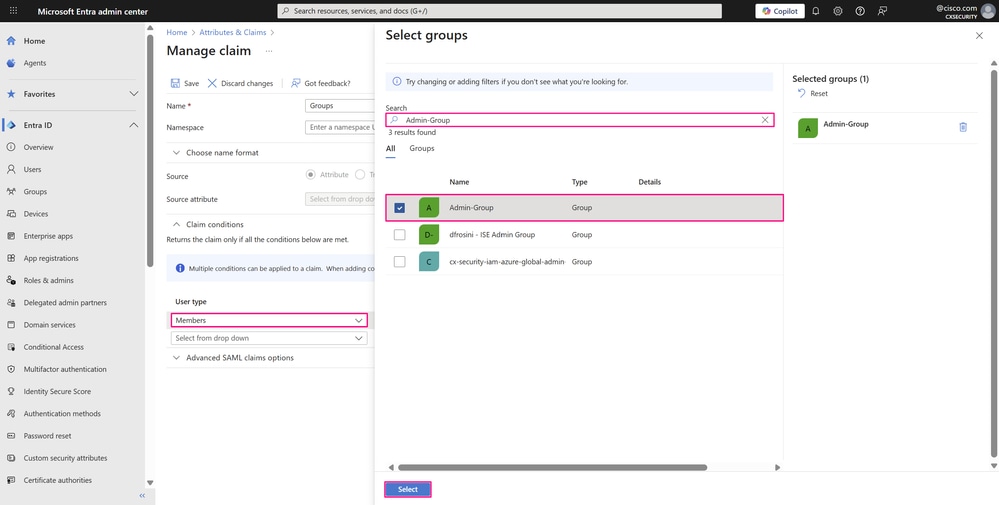 管理報銷申請頁面
管理報銷申請頁面
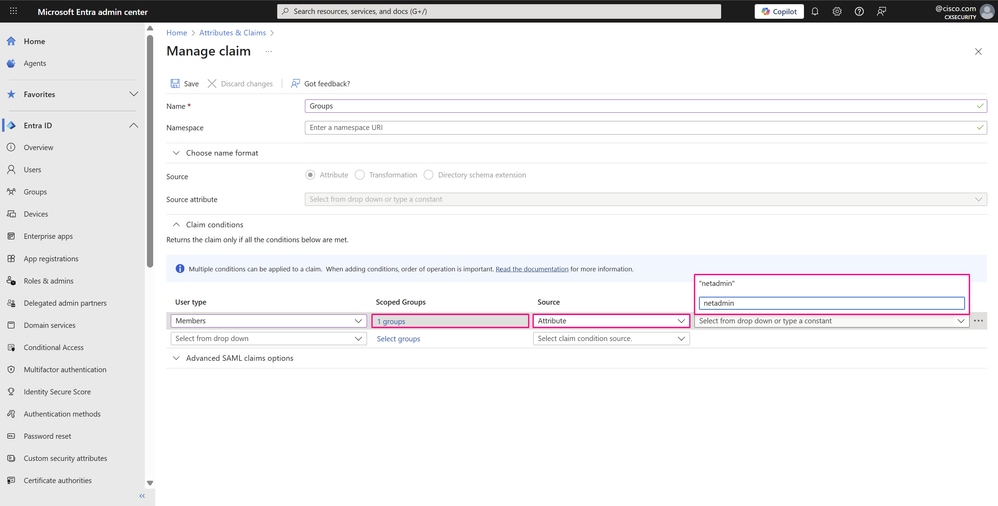 管理報銷申請頁面
管理報銷申請頁面

附註:宣告條件中的這些引數在企業應用程式的SSO SAML配置中高度相關,因為這些自定義屬性必須始終與Cisco SD-WAN Manager中定義的使用者組匹配。此匹配項根據使用者所屬的Microsoft Entra ID組確定授予使用者的許可權或許可權。
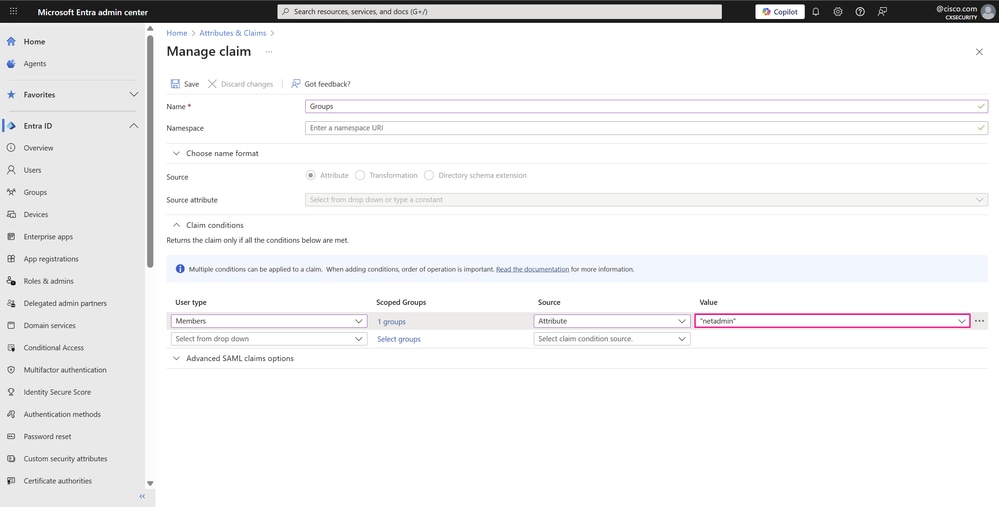 管理報銷申請頁面
管理報銷申請頁面
- 為所建立的第二個組(該組對映到Cisco SD-WAN Manager中的operator使用者組)重複相同步驟。每個具有要登入到應用程式的特定許可權的不同組都需要此過程。您還可以在單個條件中新增多個組。按一下「Save」以儲存變更。
 管理報銷申請頁面
管理報銷申請頁面
- 在使用SAML設定單一登入頁面上,Attributes & Claims部分顯示所做的新更改。要完成Microsoft Entra ID中的配置,請在SAML Certificates下,按一下Federation Metadata XML旁邊的Download,將提供身份服務的XML檔案下載到應用程式。
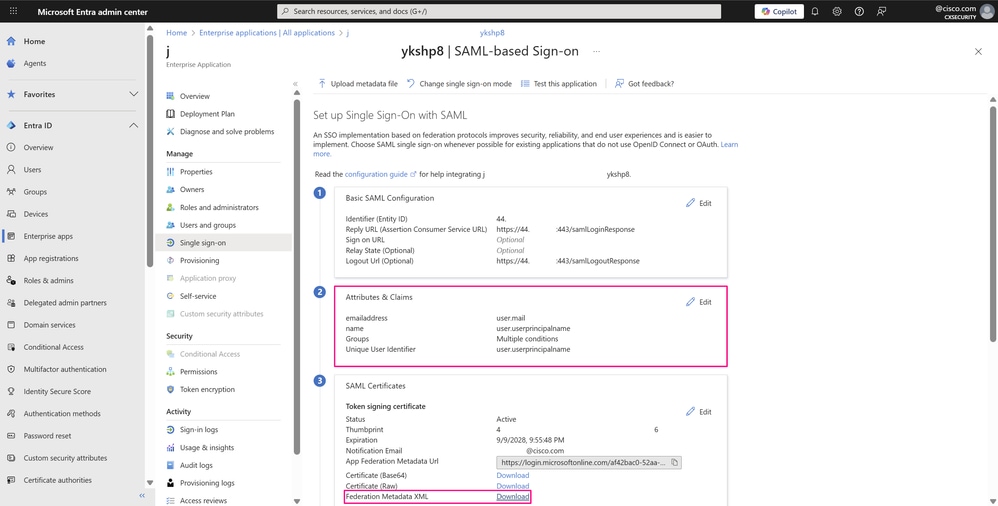 「使用SAML的SSO配置」頁
「使用SAML的SSO配置」頁
步驟5.將Microsoft Entra ID SAML後設資料檔案匯入Cisco SD-WAN Manager
- 要將聯合後設資料上傳到Cisco SD-WAN Manager,請導航到Administration > Settings > External Services > Identity Provider Settings,然後點選Select a file。選擇剛從Microsoft Entra ID下載的檔案,然後按一下Save。
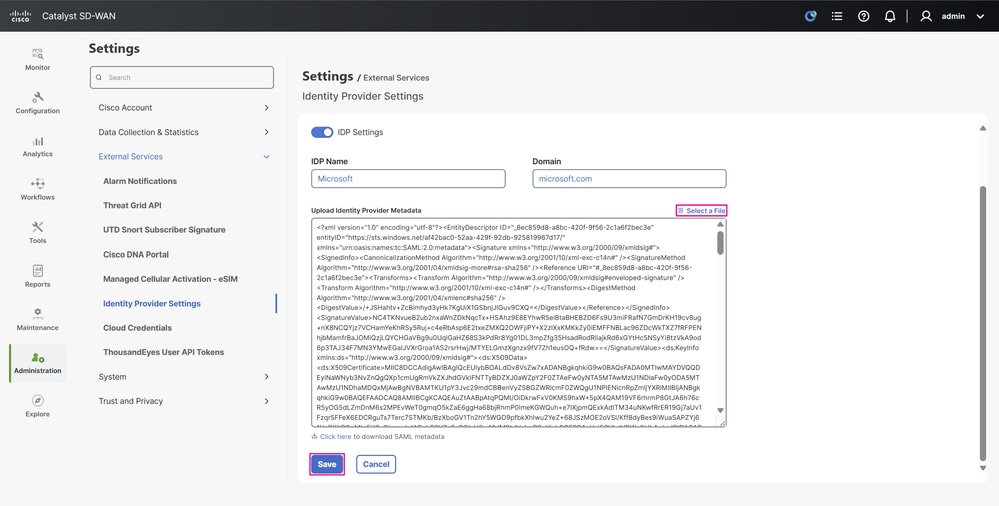 「IdP設定:配置」頁
「IdP設定:配置」頁
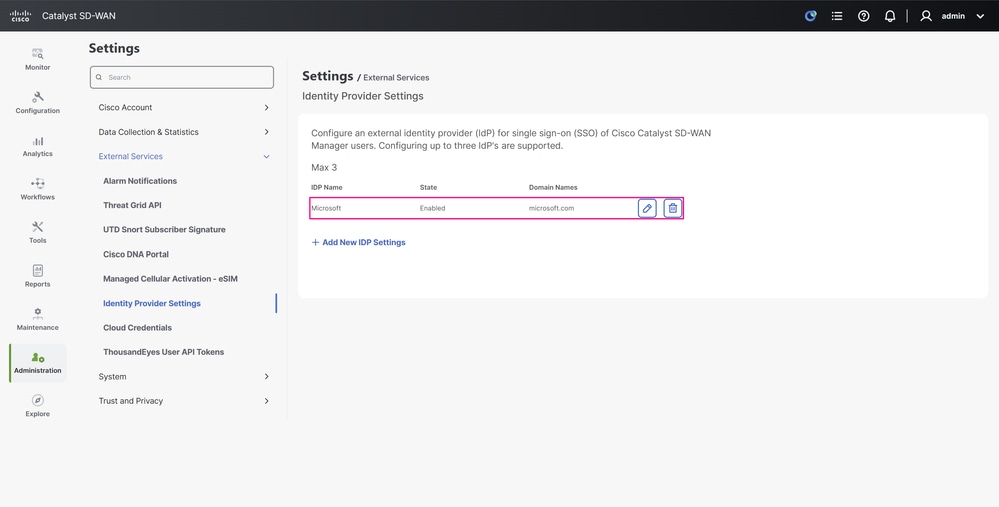 「IdP設定:配置」頁
「IdP設定:配置」頁
驗證
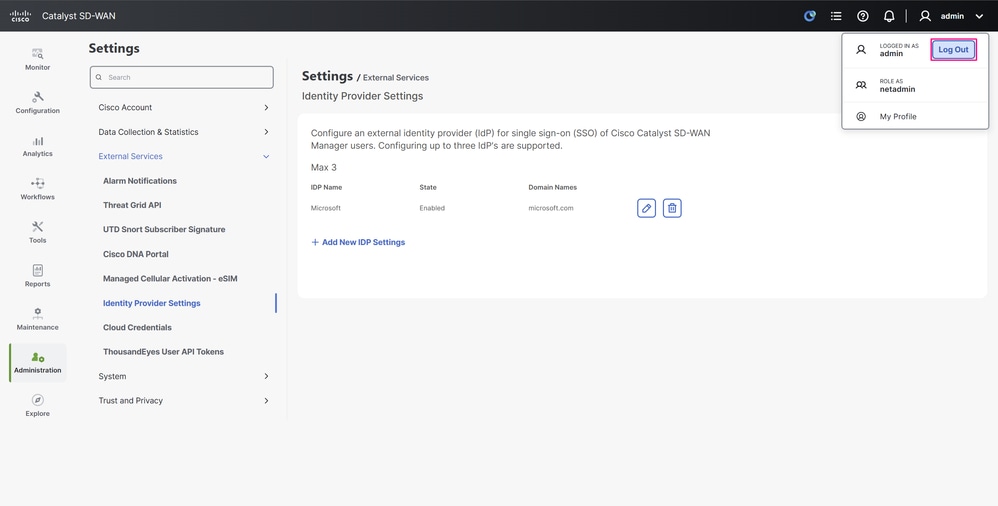 配置檔案選單
配置檔案選單
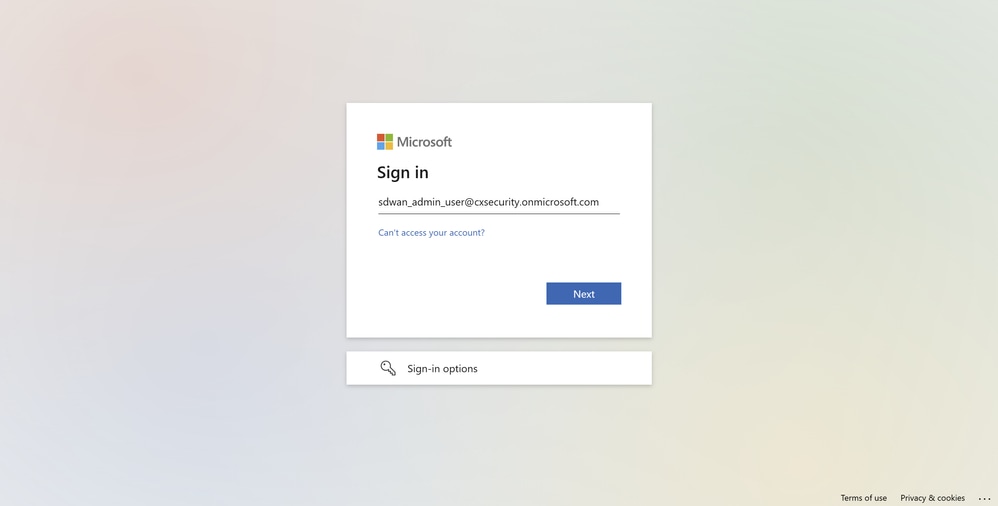
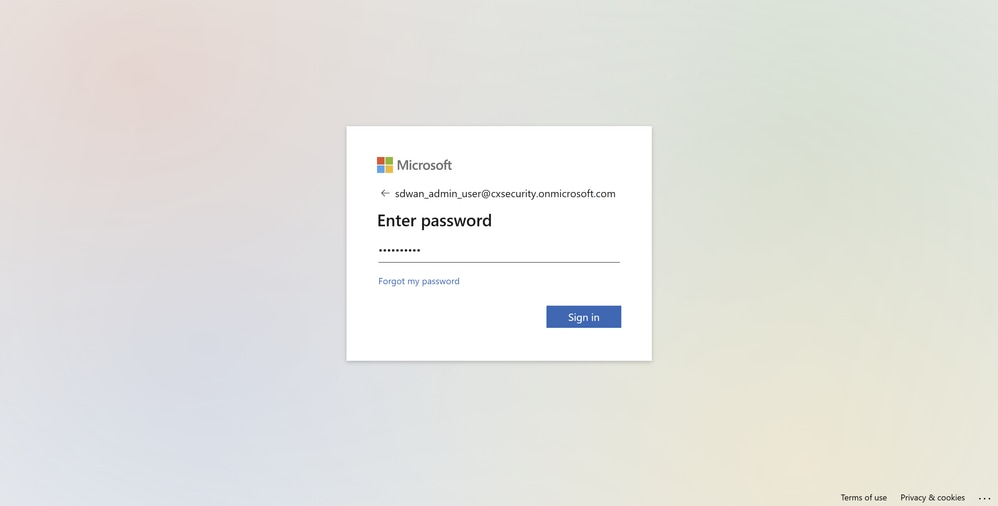 Microsoft登入螢幕
Microsoft登入螢幕
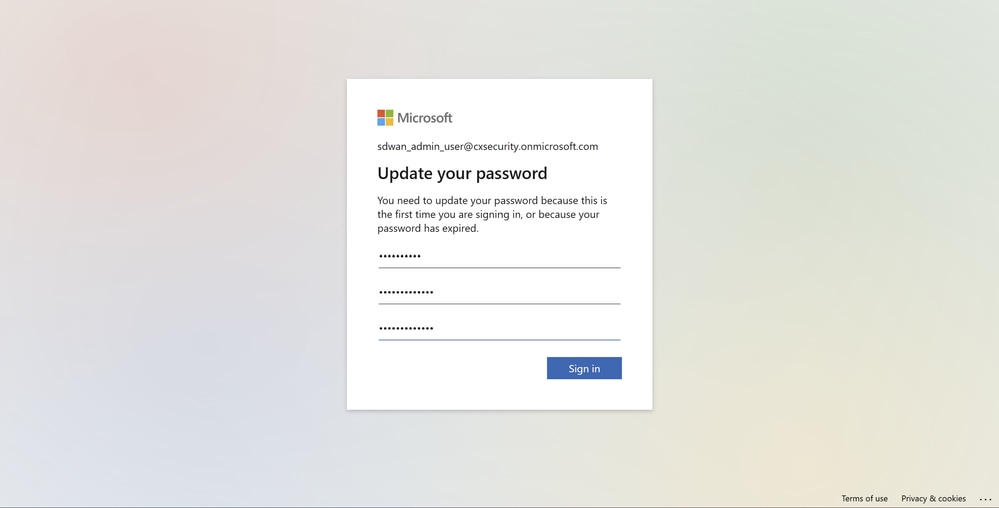 Microsoft登入螢幕
Microsoft登入螢幕
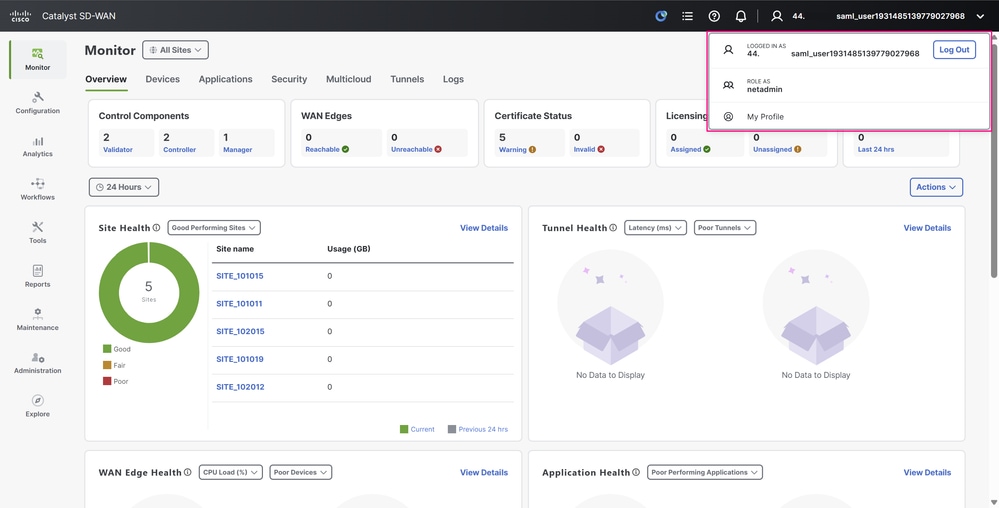 Cisco SD-WAN管理員UI
Cisco SD-WAN管理員UI
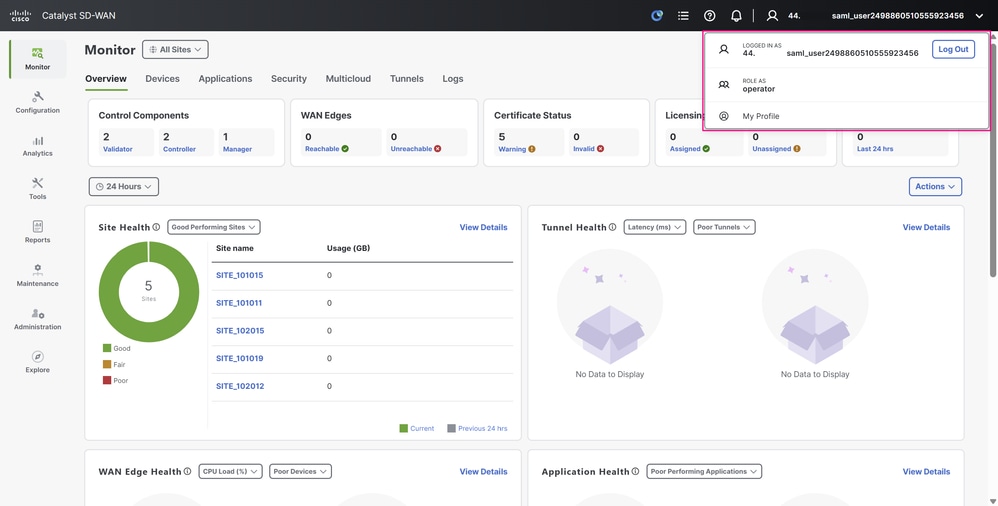 Cisco SD-WAN管理員UI
Cisco SD-WAN管理員UI
相關資訊

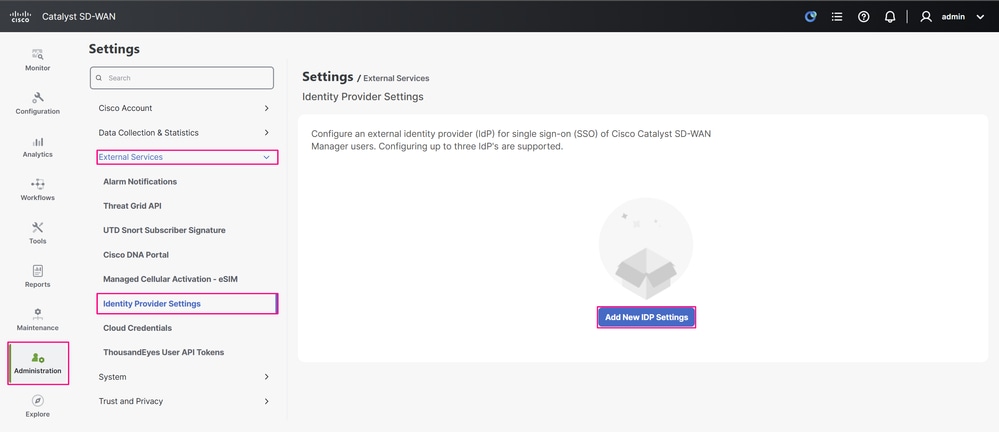
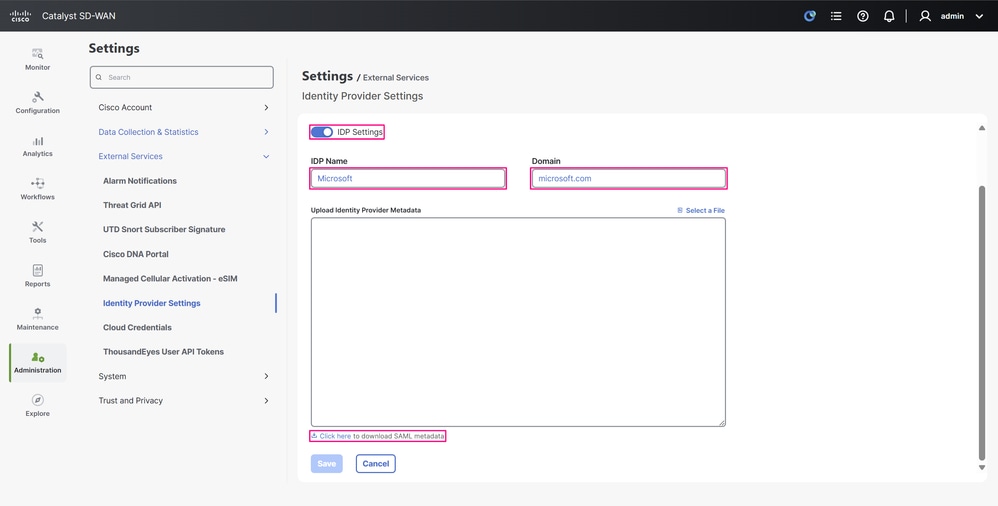
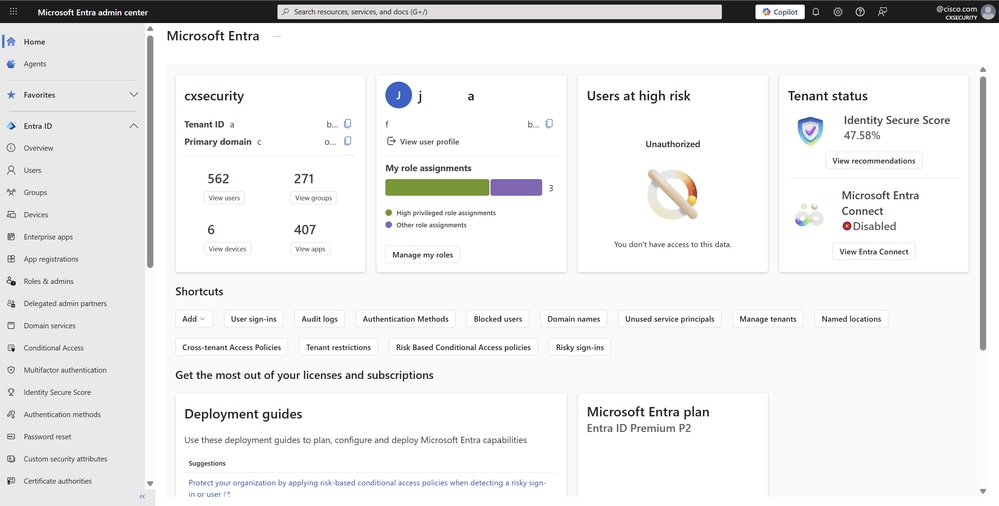
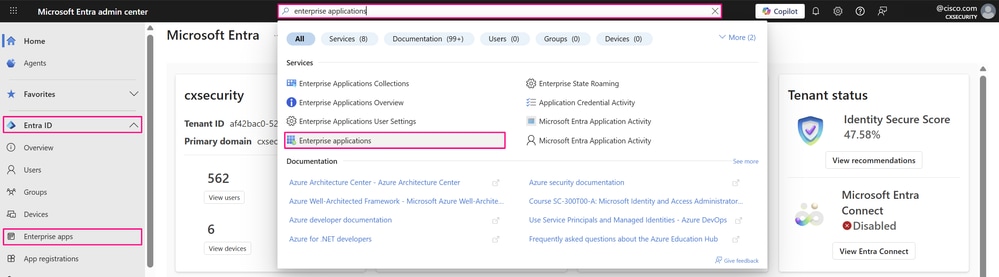
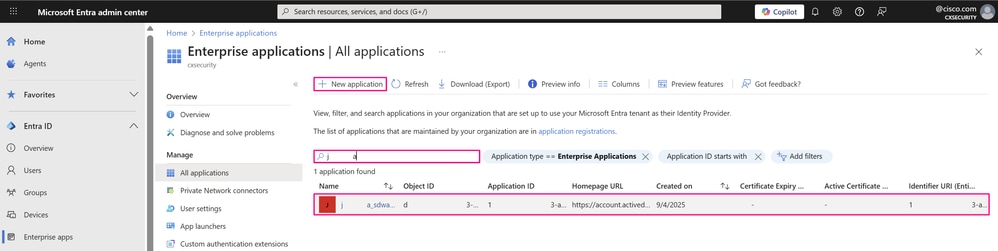
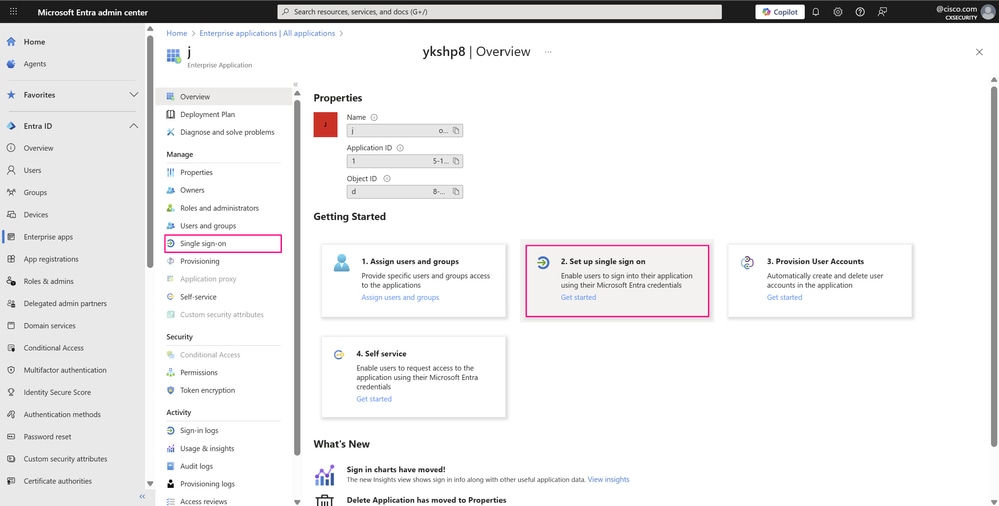
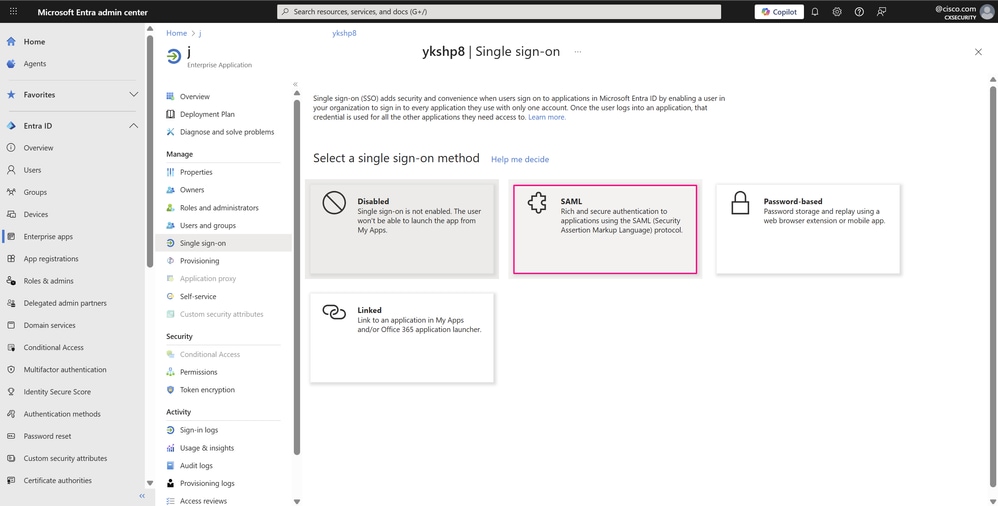
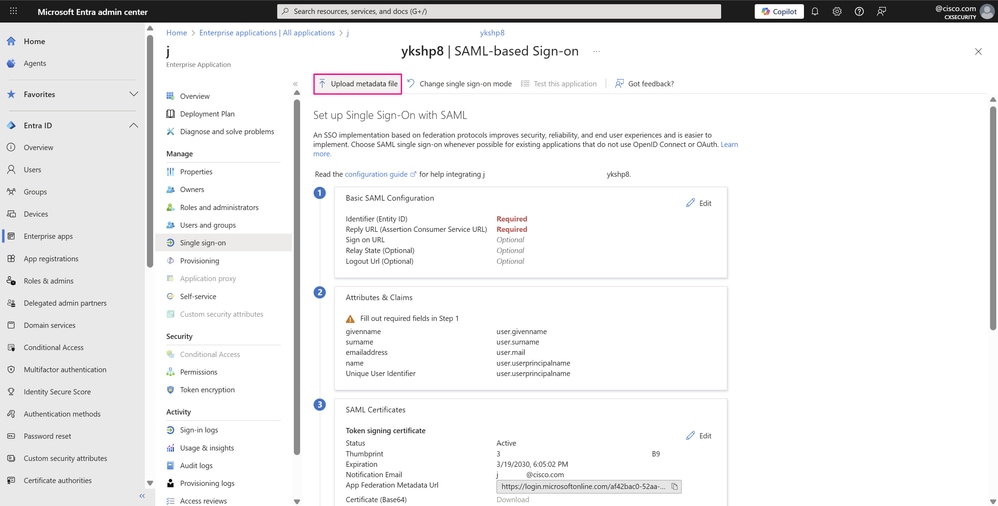
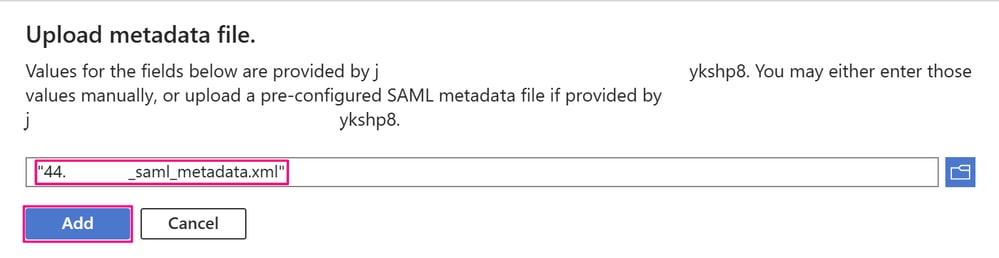
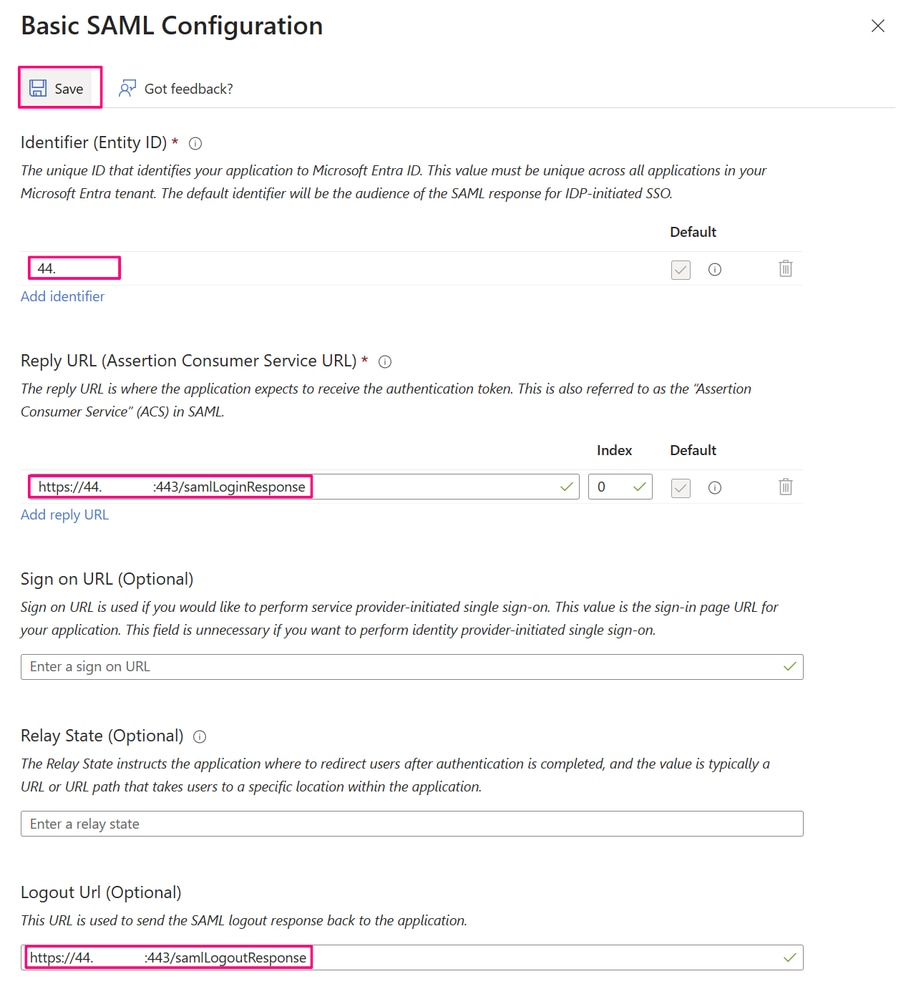
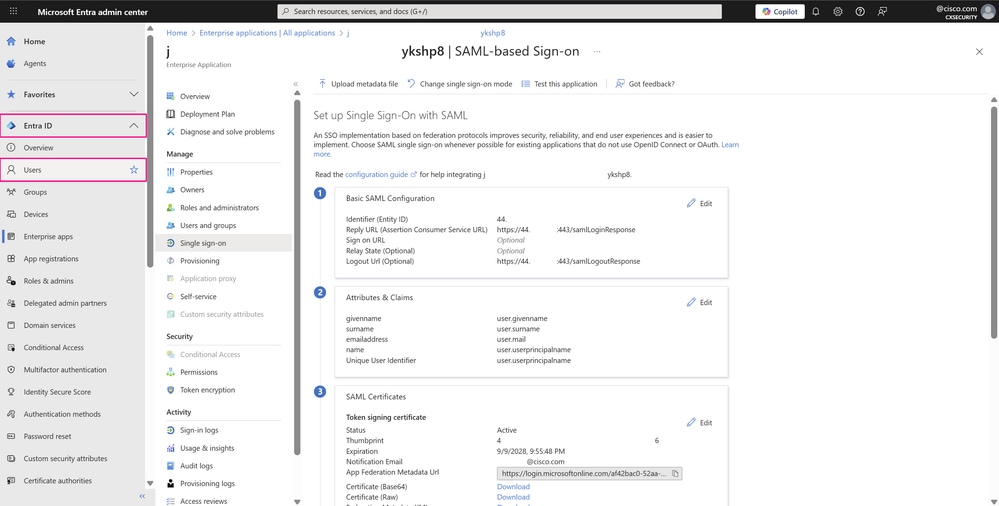
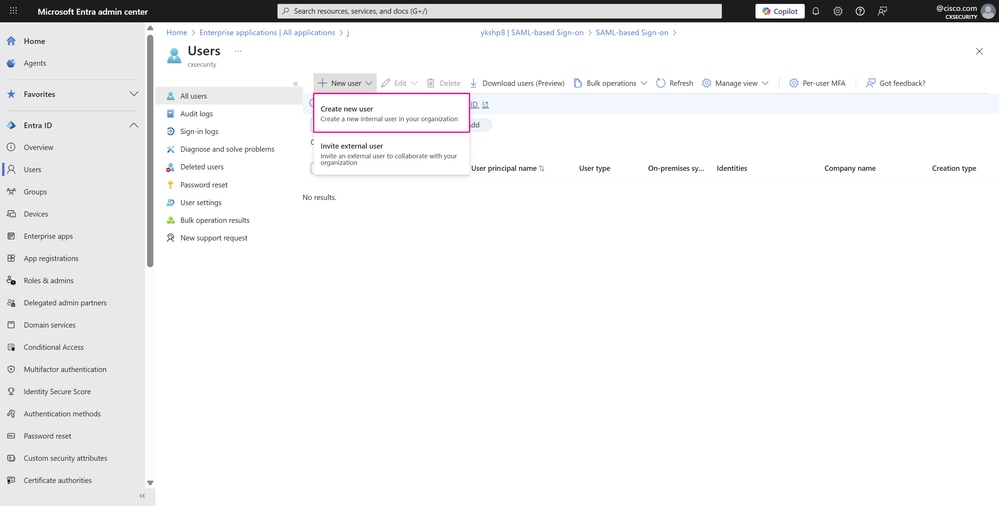
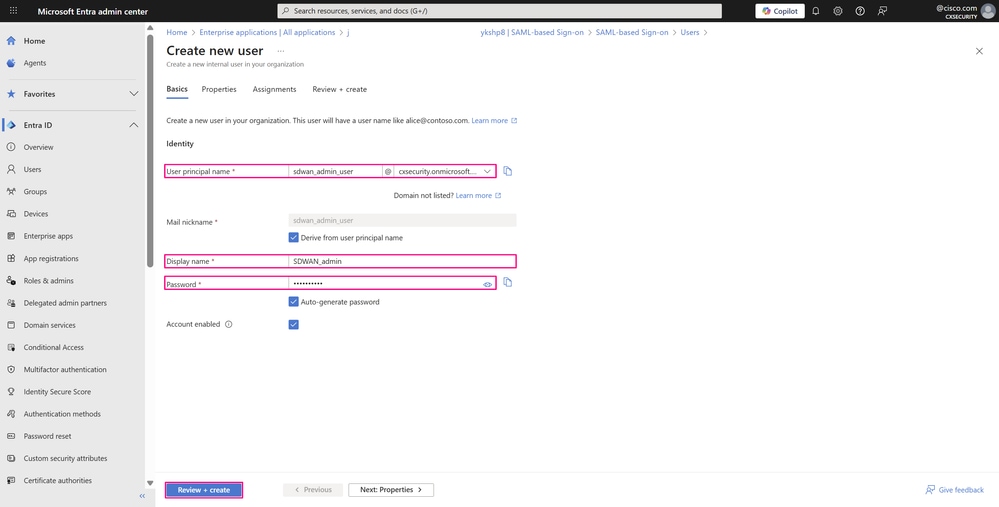
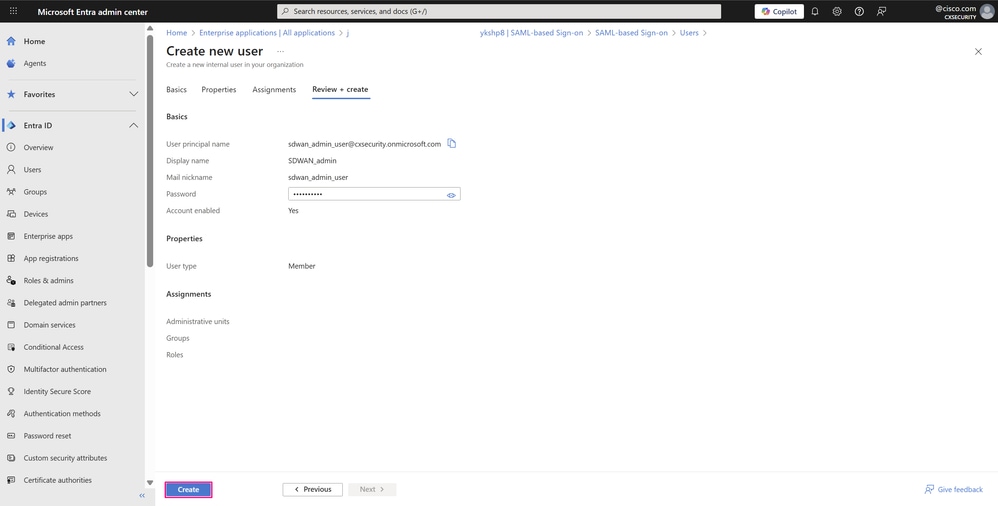
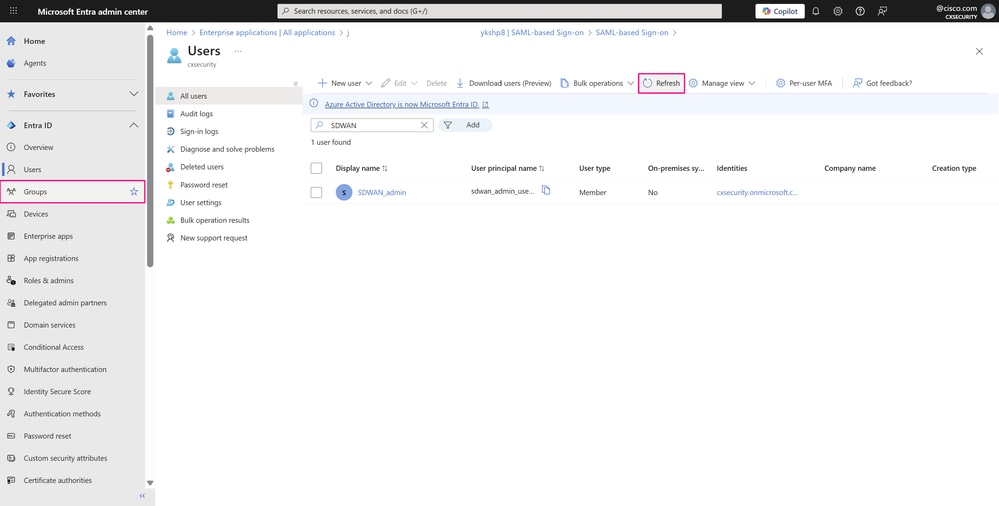
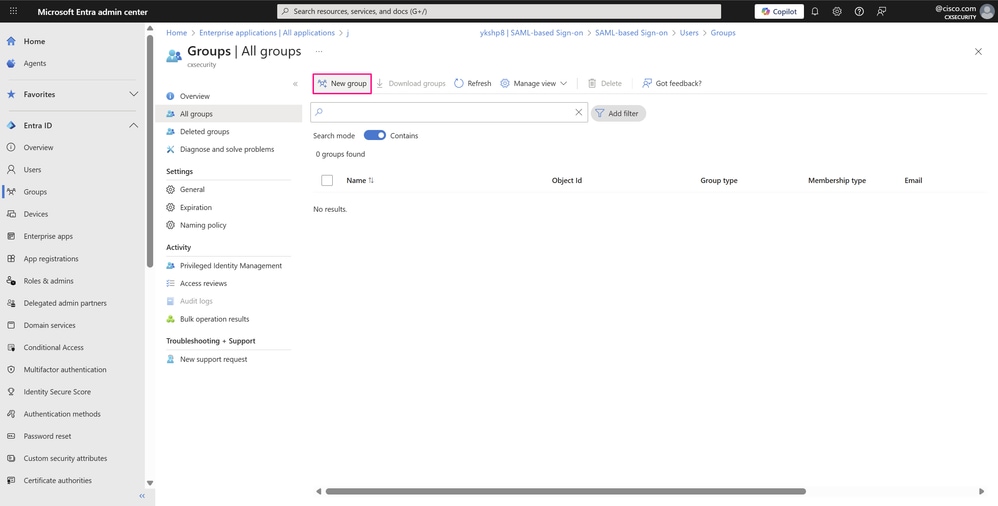
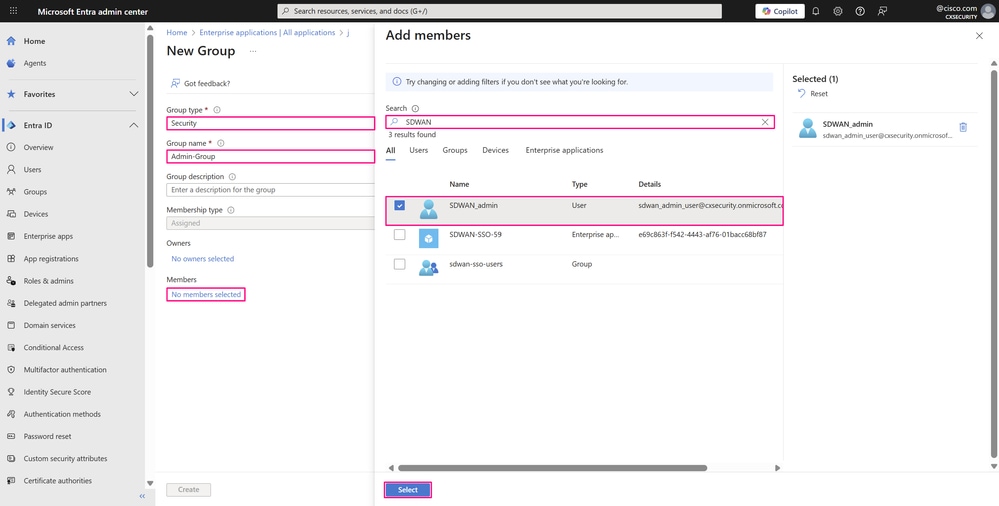

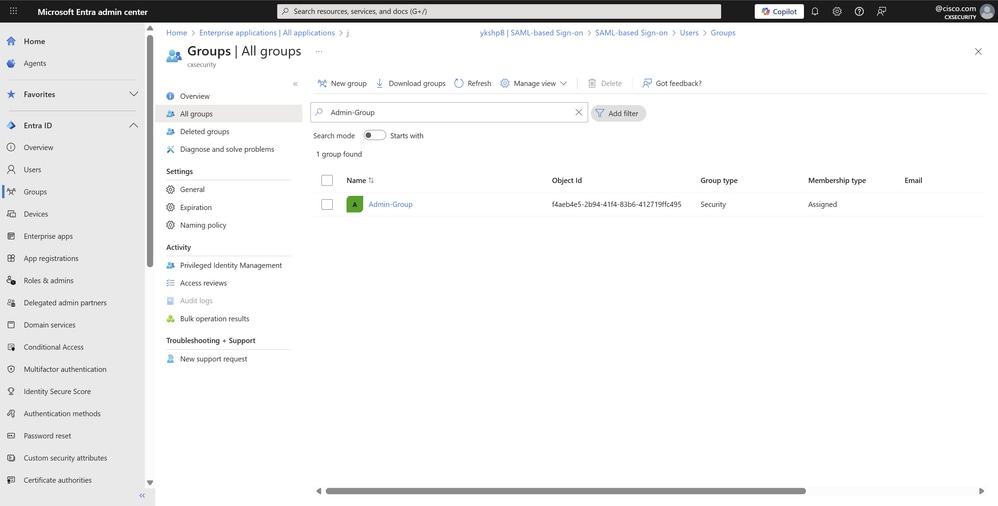
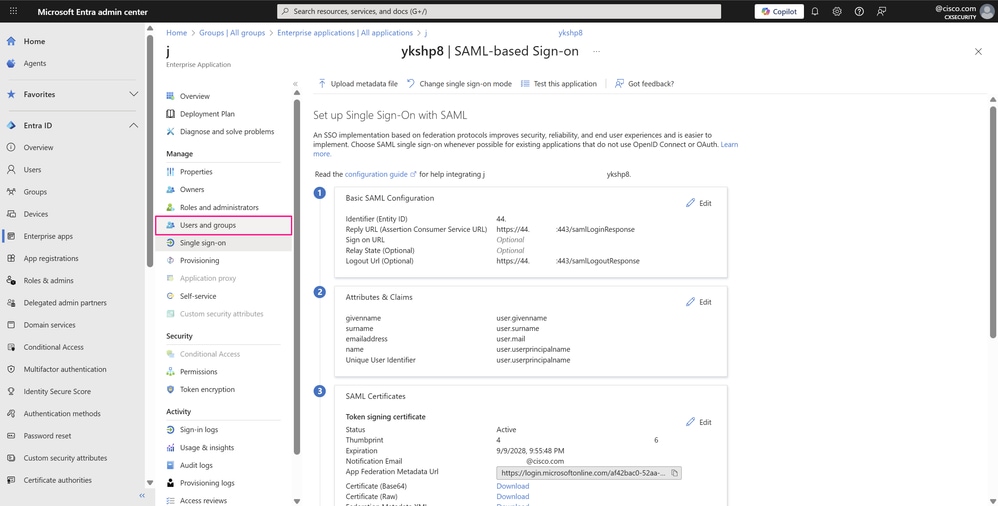
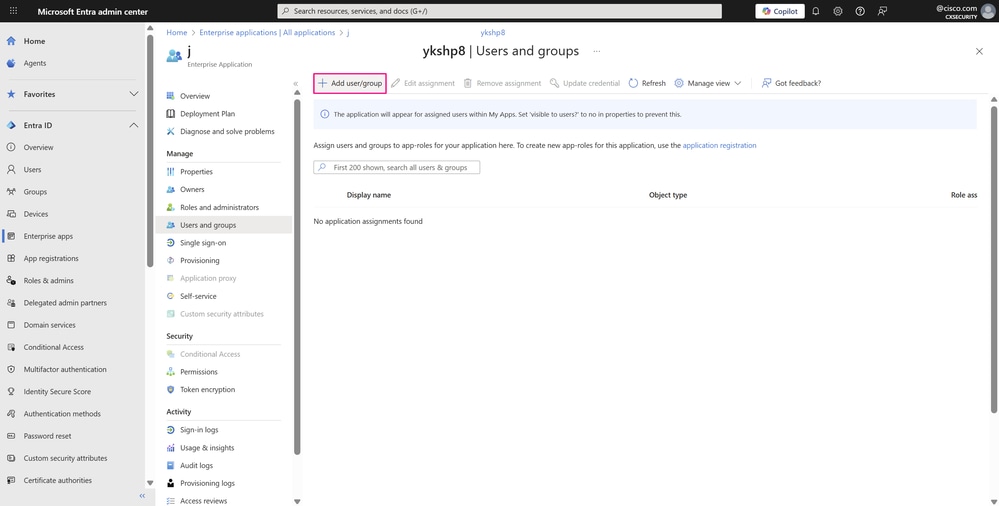
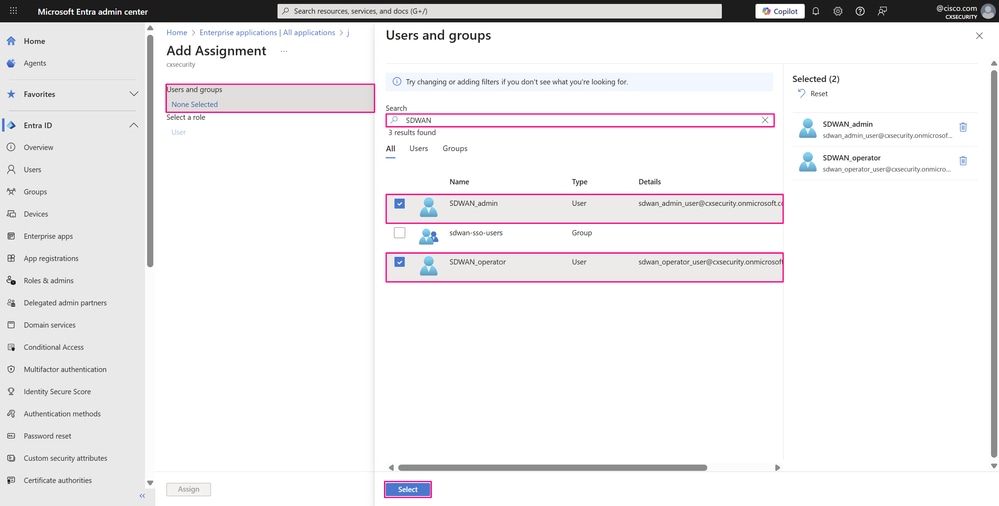
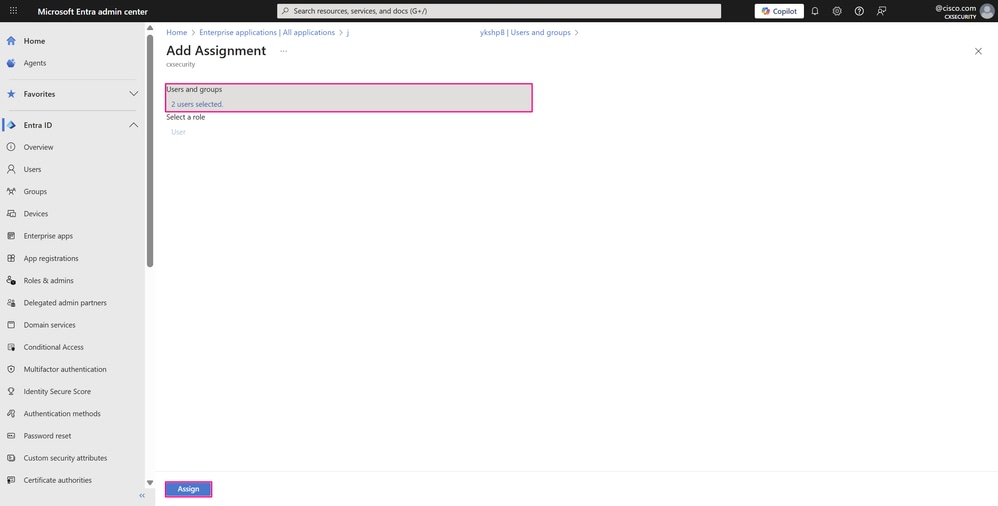
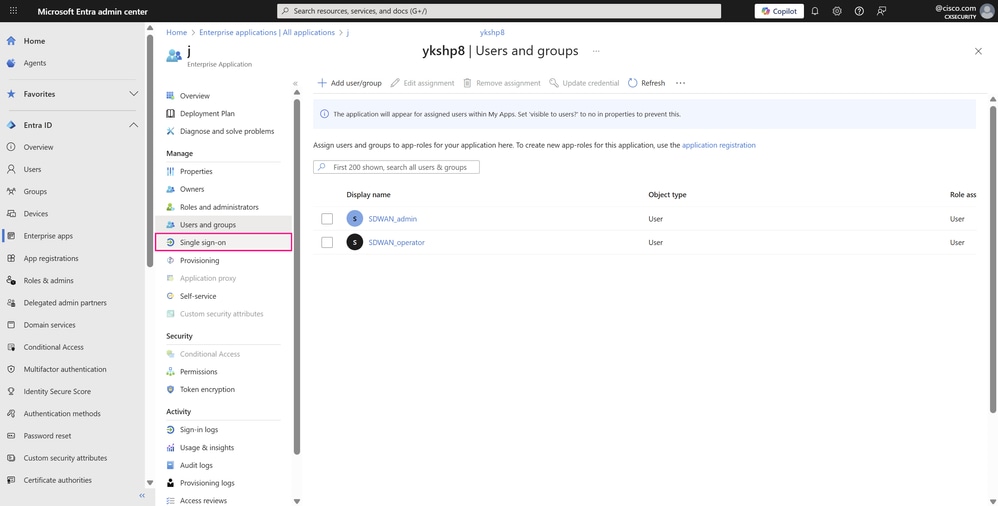
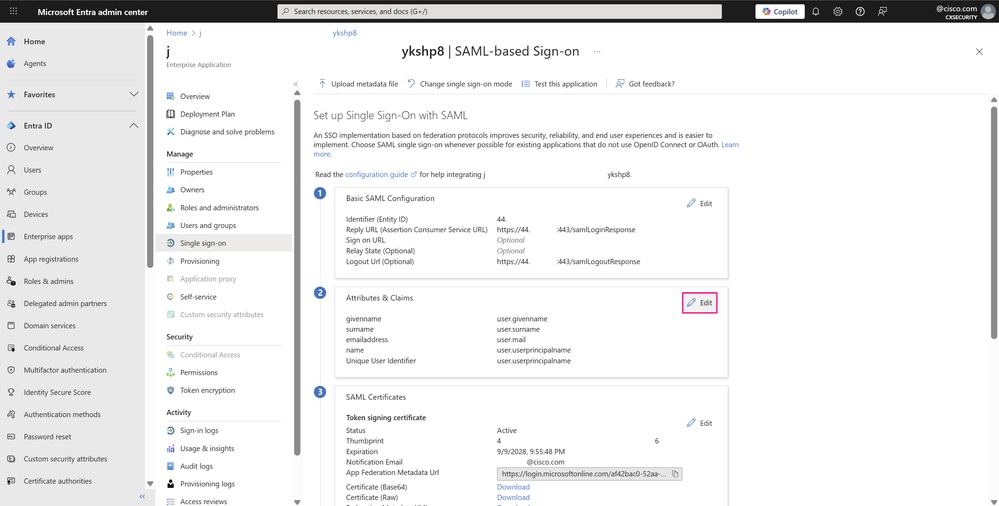
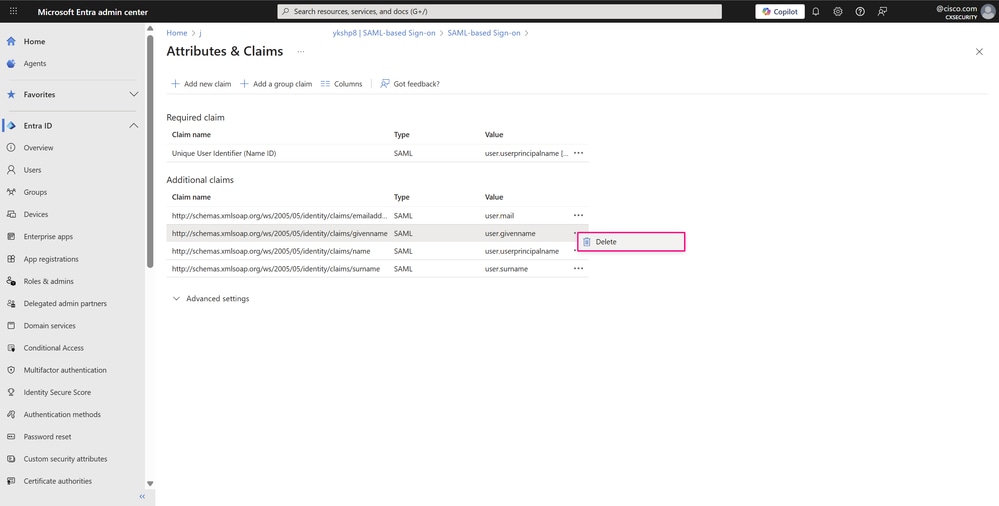

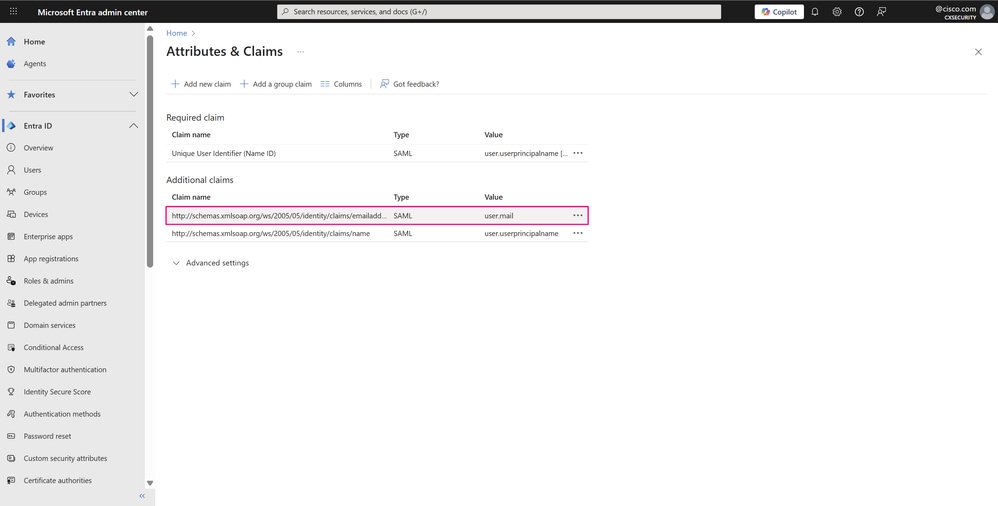
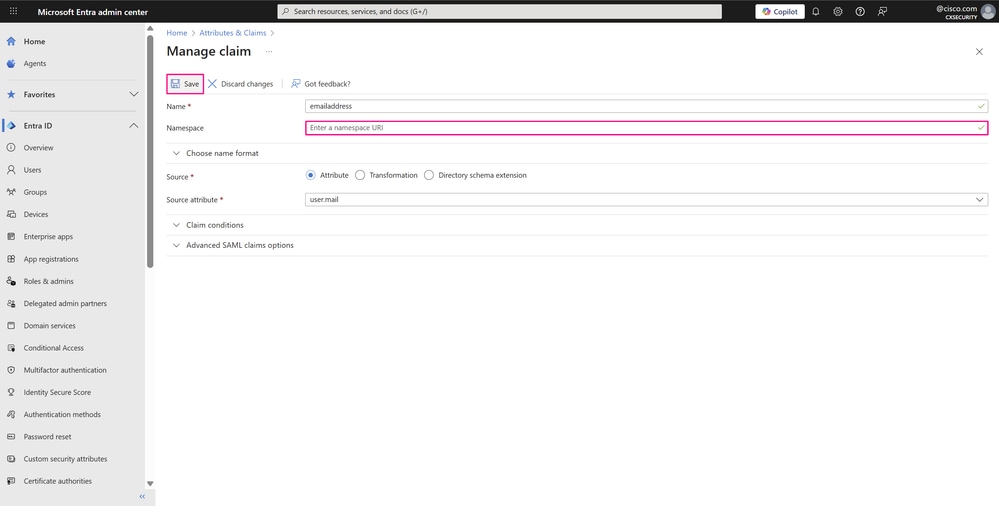
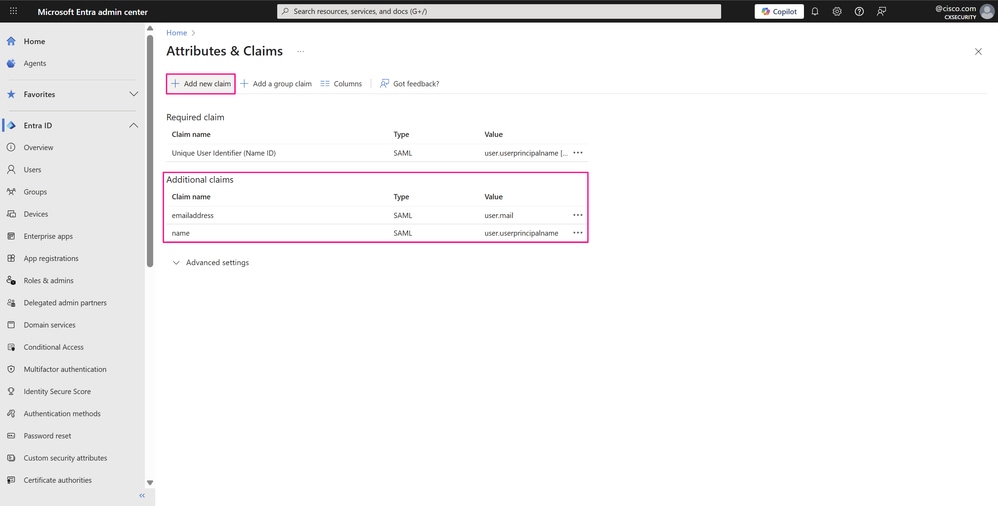
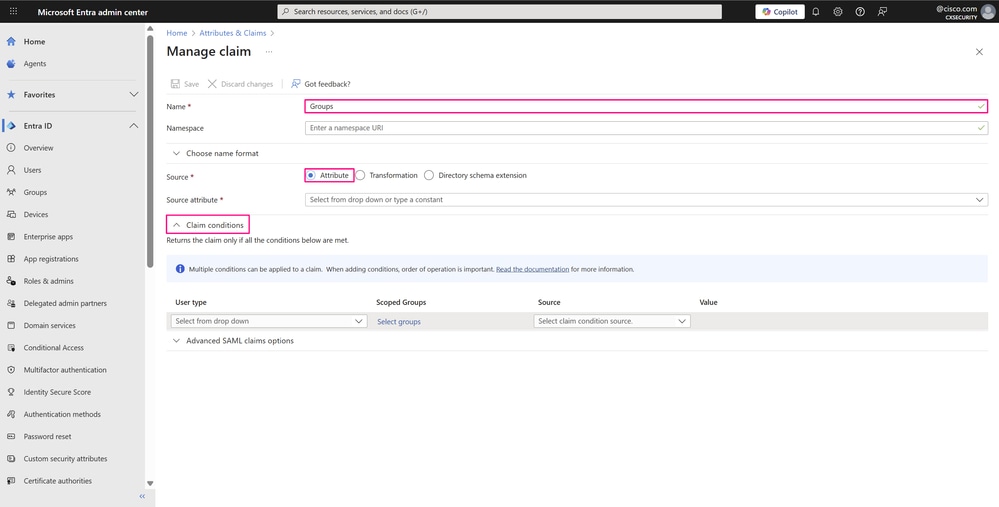
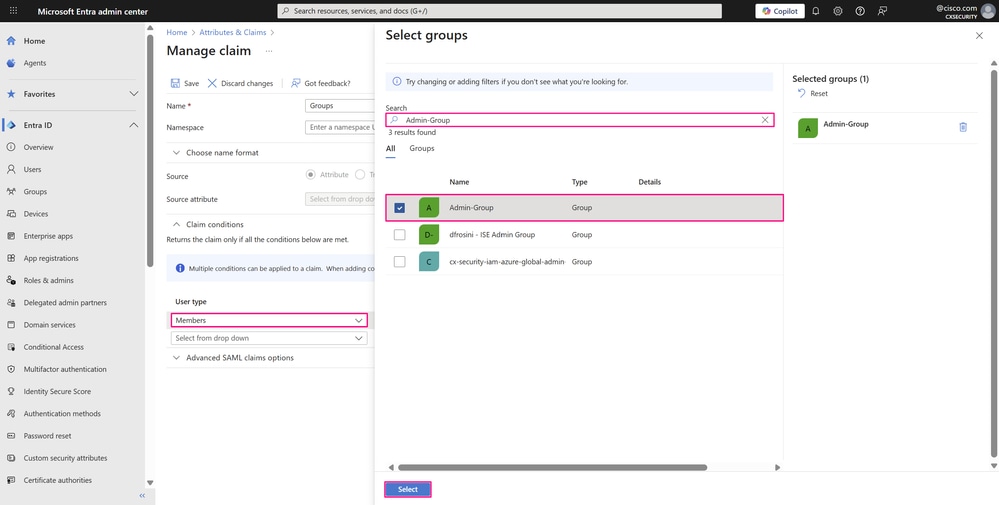
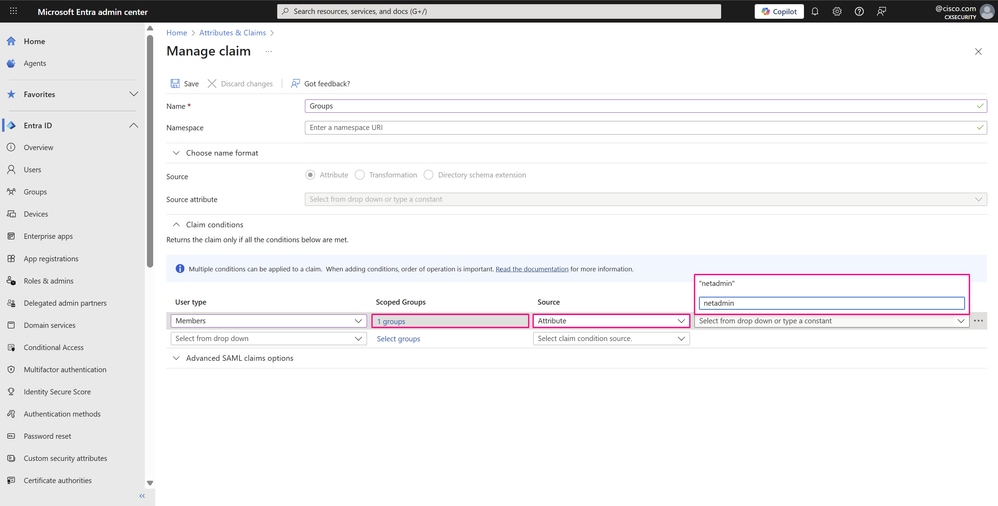
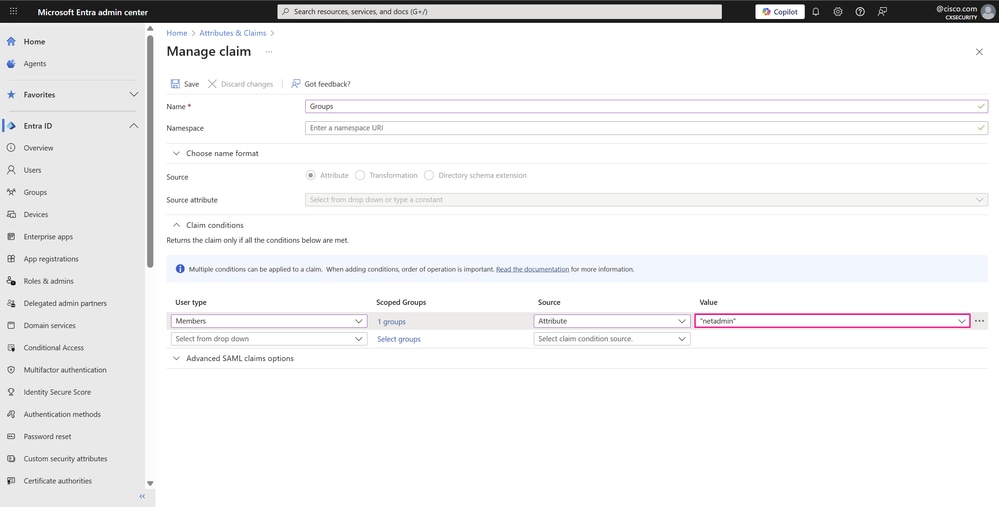

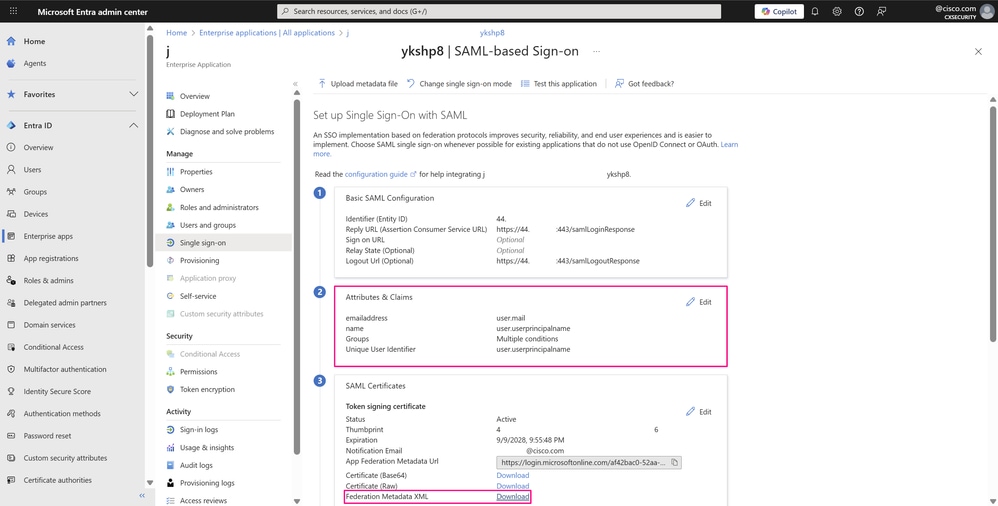
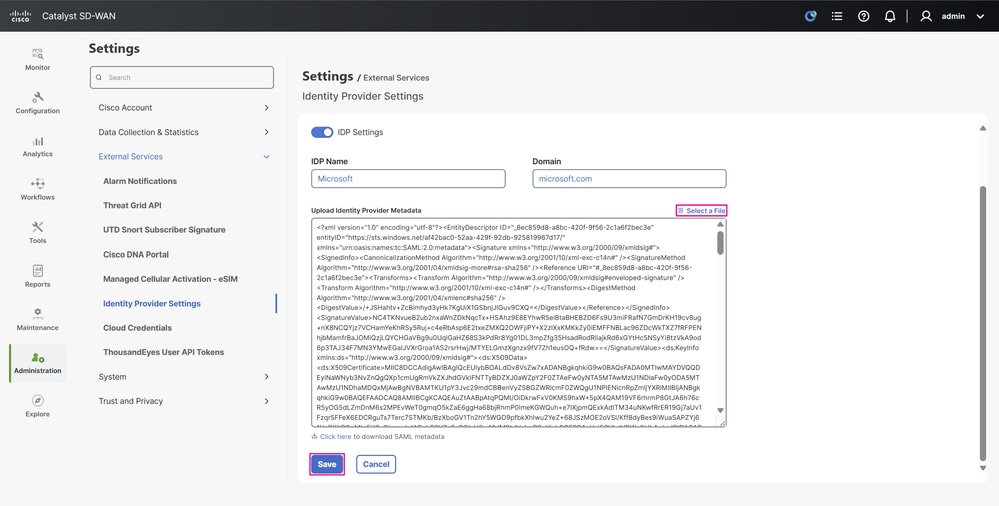
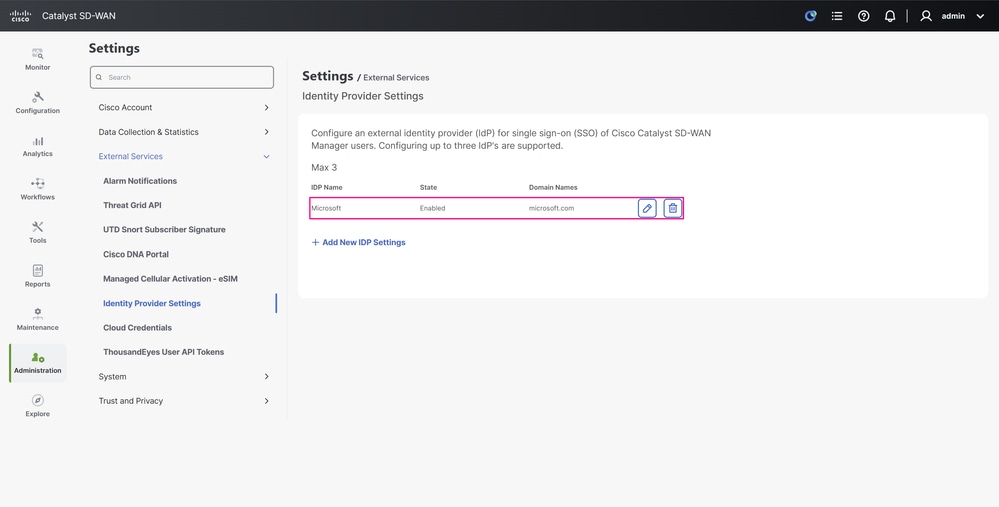
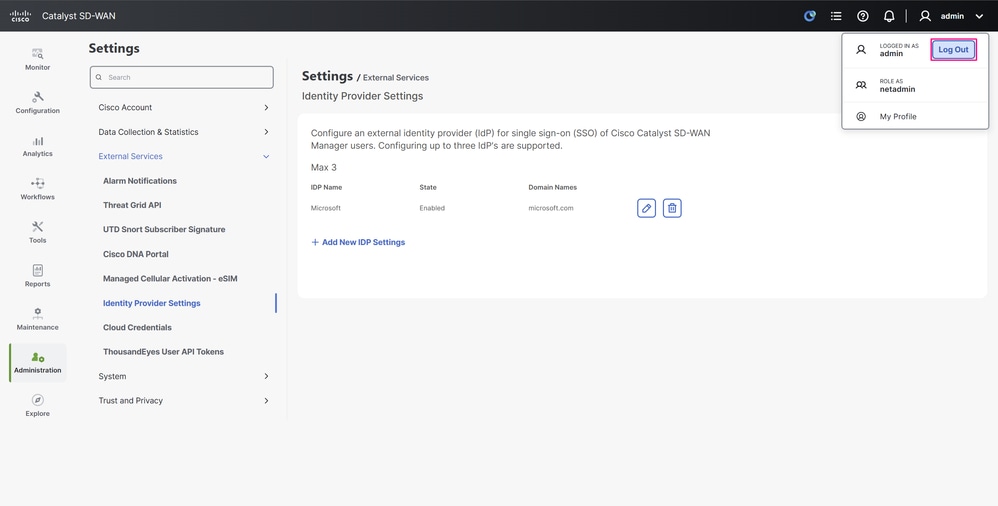
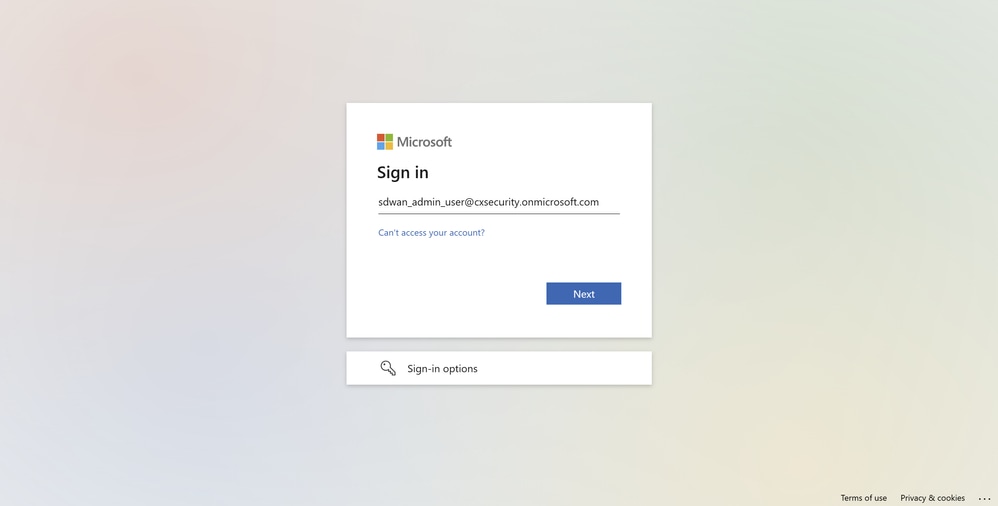
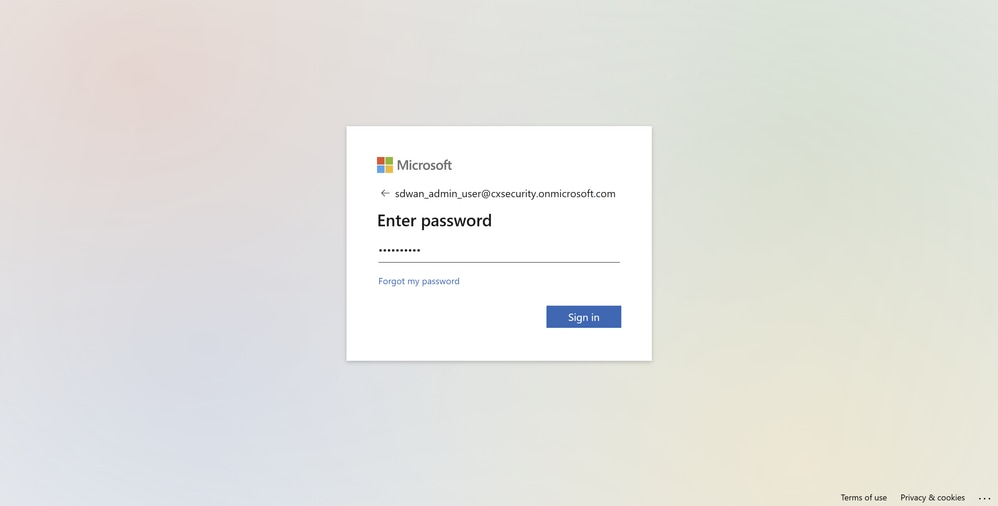
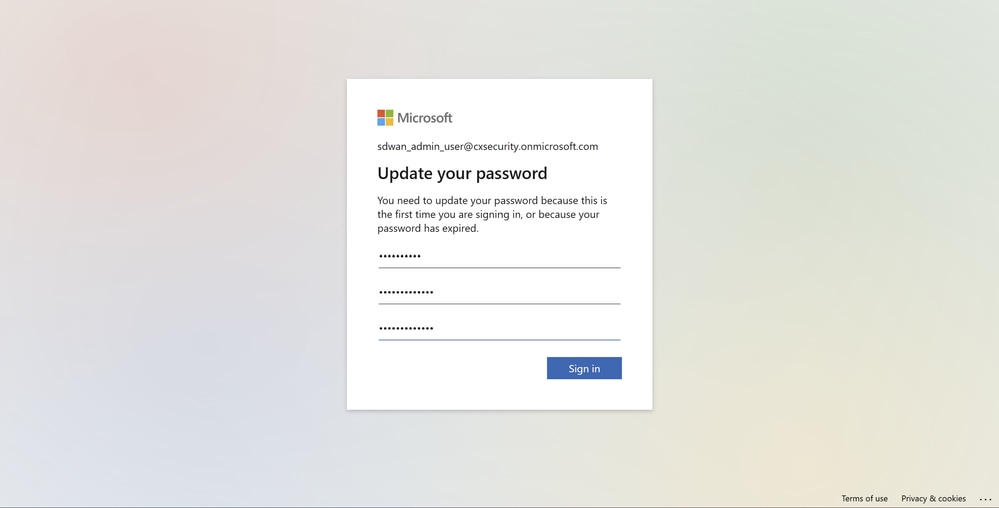
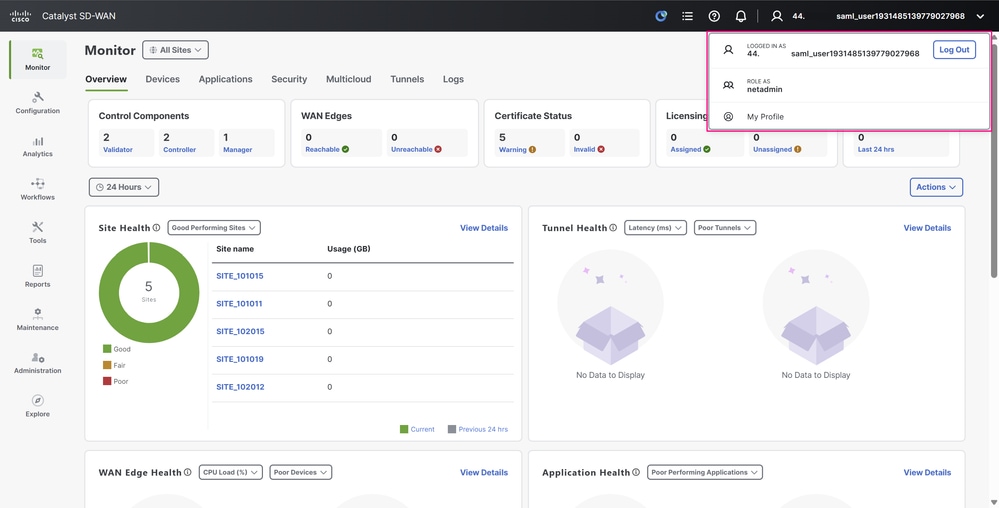
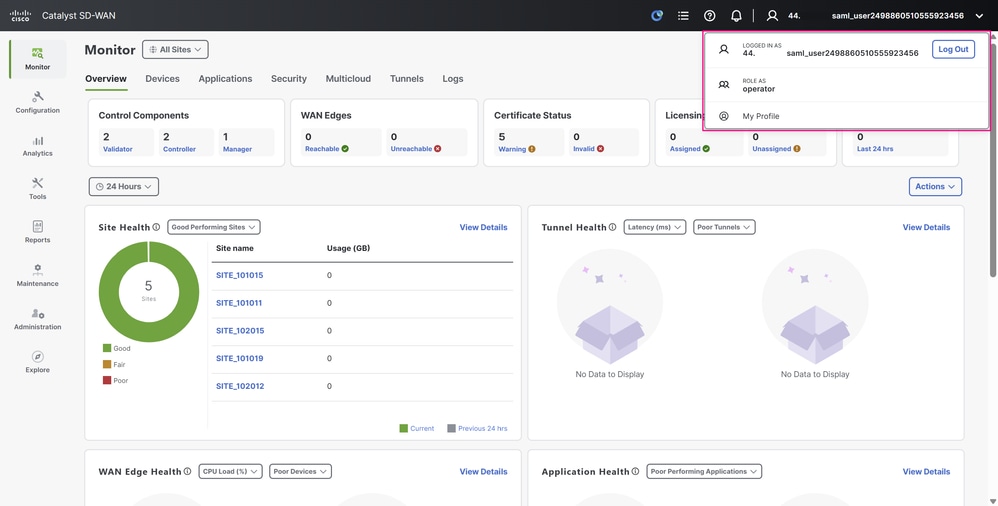
 意見
意見